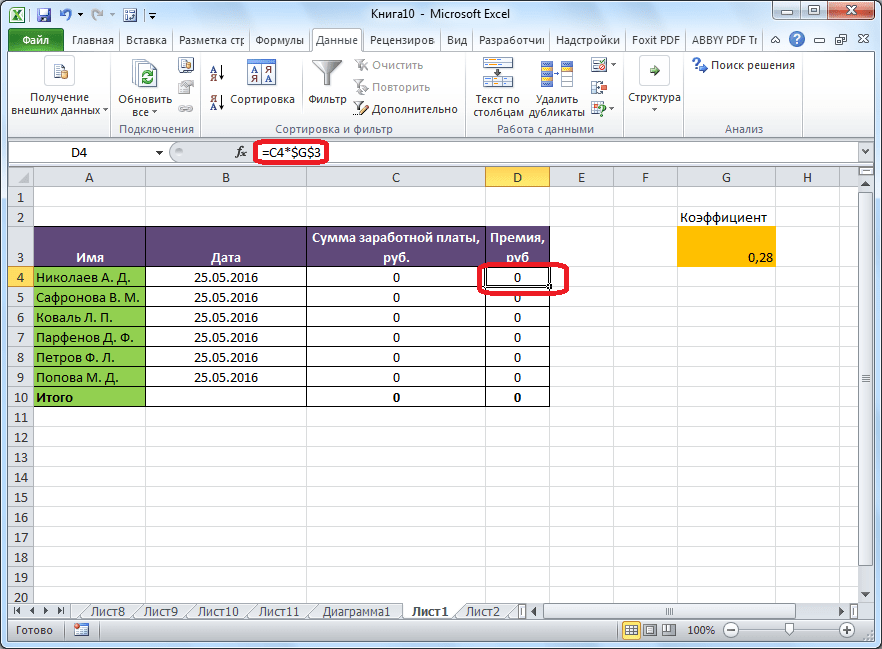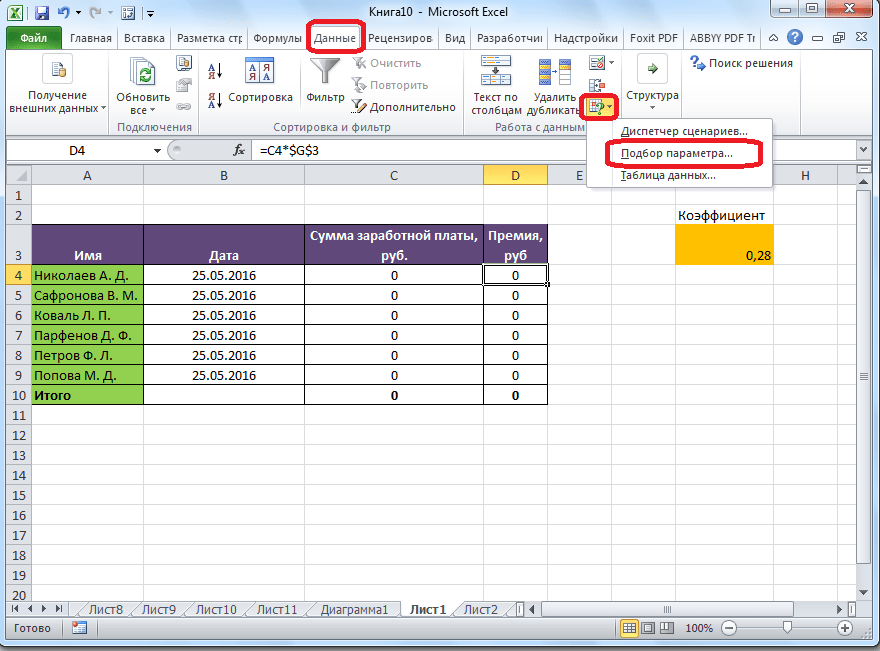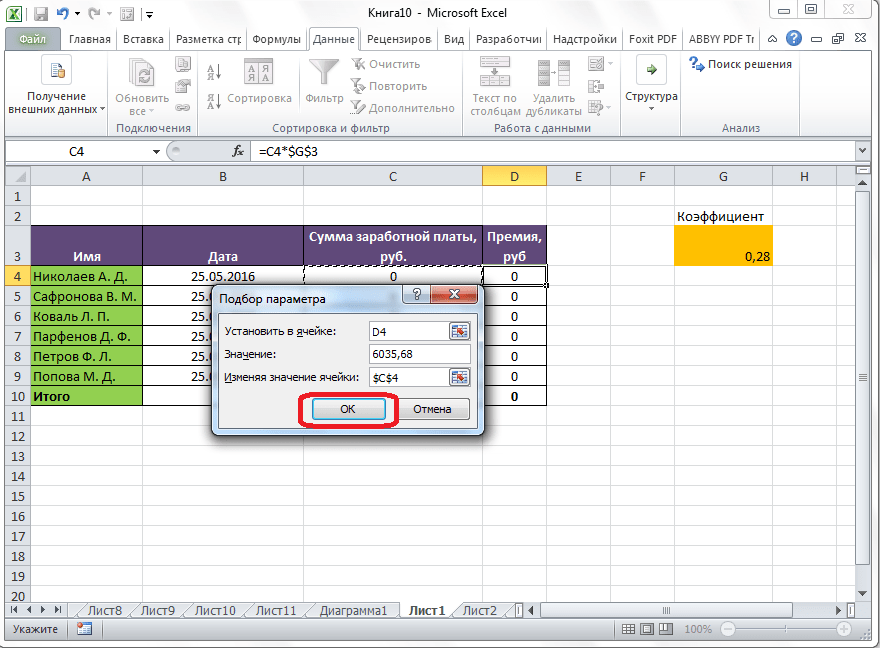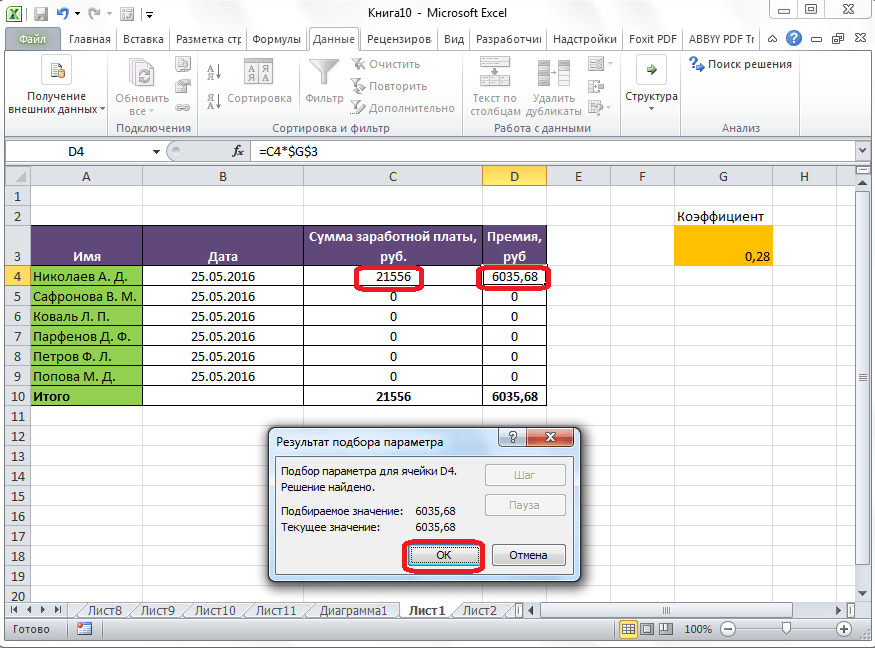Программа Excel радует своих пользователей множеством полезных инструментов и функций. К одной из таких, несомненно, можно отнести Подбор параметра. Этот инструмент позволяет найти начальное значение исходя из конечного, которое планируется получить. Давайте разберемся, как работать с данной функцией в Эксель.
Зачем нужна функция
Как было уже выше упомянуто, задача функции Подбор параметра состоит в нахождении начального значения, из которого можно получить заданный конечный результат. В целом, эта функция похожа на Поиск решения (подробно вы можете с ней ознакомиться в нашей статье – “Поиск решения в Excel: пример использования функции”), однако, при этом является более простой.
Применять функцию можно исключительно в одиночных формулах, и если потребуется выполнить вычисления в других ячейках, в них придется все действия выполнить заново. Также функционал ограничен количеством обрабатываемых данных – только одно начальное и конечное значения.
Использование функции
Давайте перейдем к практическому примеру, который позволит наилучшим образом понять, как работает функция.
Итак, у нас есть таблица с перечнем спортивных товаров. Мы знаем только сумму скидки (560 руб. для первой позиции) и ее размер, который для всех наименований одинаковый. Предстоит выяснить полную стоимость товара. При этом важно, чтобы в ячейке, в которой в дальнейшем отразится сумма скидки, была записана формула ее расчета (в нашем случае – умножение полной суммы на размер скидки).
Итак, алгоритм действий следующий:
- Переходим во вкладку “Данные”, в которой нажимаем на кнопку “Анализ “что если” в группе инструментов “Прогноз”. В раскрывшемся списке выбираем “Подбор параметра” (в ранних версиях кнопка может находиться в группе “Работа с данными”).
- На экране появится окно для подбора параметра, которе нужно заполнить:
- в значении поля “Установить в ячейке” пишем адрес с финальными данными, которые нам известны, т.е. это ячейка с суммой скидки. Вместо ручного ввода координат можно просто щелкнуть по нужной ячейке в самой таблице. При этом курсор должен быть в соответствующем поле для ввода информации.
- В качестве значения указываем сумму скидки, которая нам известна – 560 руб.
- В поле “Изменяя значение ячейки” вручную или посредством клика мышью указываем координаты ячейки (должна участвовать в формуле расчета суммы скидки), в которой планируем вывести начальное значение.
- по готовности нажимаем OK.
- Программа выполнит расчеты и выдаст результат в небольшом окошке, которое можно закрыть, нажав кнопку OK. Также найденные значения автоматически появятся в заданных ячейках таблицы.
- Аналогичным образом можно посчитать цену без скидки для других товаров, если нам известна точная сумма скидки по каждому из них.
Решение уравнений с помощью подбора параметра
Несмотря на то, что это не основное направление использования функции, в некоторых случаях, когда речь идет про одну неизвестную, она может помочь в решении уравнений.
Например, нам нужно решить уравнение: 7x+17x-9x=75.
- Пишем выражение в свободной ячейке, заменив символ x на адрес ячейки, значение которой нужно найти. В итоге формула выглядит так:
=7*D2+17*D2-9*D2. - Щелкаем Enter и получаем результат в виде числа 0, что вполне логично, так как нам только предстоит вычислить значение ячейки D2, которе и является “иксом” в нашем уравнении.
- Как было описано в первом разделе статьи, во вкладке “Данные” нажимаем кнопку “Анализ “что если” и выбираем “Подбор параметра”.
- В появившемся окошке заполняем параметры:
- В значении поля “Установить в ячейке” указываем координаты ячейки, в которой мы написали уравнение (т.е. B4).
- В значении, согласно уравнению, пишем число 75.
- В поле “Изменяя значения ячейки” указываем координаты ячейки, значение которой нужно найти. В нашем случае – это D2.
- Когда все готово, нажимаем OK.
- Как и в примере, рассмотренном выше, будут произведены вычисления и получен результат, о чем будет свидетельствовать небольшой окошко.
- Таким образом, нам удалось решить уравнение и найти значение x, которое оказалось равным числу 5.
Заключение
Подбор параметра – функция, которая может помочь в поиске неизвестного числа в таблице или, даже решении уравнения с одной неизвестной. Главное – овладеть навыками использования данного инструмента, и тогда он станет незаменимым помощников во время выполнения различных задач.
«Подбор параметра» — ограниченный по функционалу вариант надстройки «Поиск решения». Это часть блока задач инструмента «Анализ «Что-Если»».
В упрощенном виде его назначение можно сформулировать так: найти значения, которые нужно ввести в одиночную формулу, чтобы получить желаемый (известный) результат.
Где находится «Подбор параметра» в Excel
Известен результат некой формулы. Имеются также входные данные. Кроме одного. Неизвестное входное значение мы и будем искать. Рассмотрим функцию «Подбора параметров» в Excel на примере.
Необходимо подобрать процентную ставку по займу, если известна сумма и срок. Заполняем таблицу входными данными.
Процентная ставка неизвестна, поэтому ячейка пустая. Для расчета ежемесячных платежей используем функцию ПЛТ.
Когда условия задачи записаны, переходим на вкладку «Данные». «Работа с данными» — «Анализ «Что-Если»» — «Подбор параметра».
В поле «Установить в ячейке» задаем ссылку на ячейку с расчетной формулой (B4). Поле «Значение» предназначено для введения желаемого результата формулы. В нашем примере это сумма ежемесячных платежей. Допустим, -5 000 (чтобы формула работала правильно, ставим знак «минус», ведь эти деньги будут отдаваться). В поле «Изменяя значение ячейки» — абсолютная ссылка на ячейку с искомым параметром ($B$3).
После нажатия ОК на экране появится окно результата.
Чтобы сохранить, нажимаем ОК или ВВОД.
Функция «Подбор параметра» изменяет значение в ячейке В3 до тех пор, пока не получит заданный пользователем результат формулы, записанной в ячейке В4. Команда выдает только одно решение задачи.
Решение уравнений методом «Подбора параметров» в Excel
Функция «Подбор параметра» идеально подходит для решения уравнений с одним неизвестным. Возьмем для примера выражение: 20 * х – 20 / х = 25. Аргумент х – искомый параметр. Пусть функция поможет решить уравнение подбором параметра и отобразит найденное значение в ячейке Е2.
В ячейку Е3 введем формулу: = 20 * Е2 – 20 / Е2.
А в ячейку Е2 поставим любое число, которое находится в области определения функции. Пусть это будет 2.
Запускам инструмент и заполняем поля:
«Установить в ячейке» — Е3 (ячейка с формулой);
«Значение» — 25 (результат уравнения);
«Изменяя значение ячейки» — $Е$2 (ячейка, назначенная для аргумента х).
Результат функции:
Найденный аргумент отобразится в зарезервированной для него ячейке.
Решение уравнения: х = 1,80.
Функция «Подбор параметра» возвращает в качестве результата поиска первое найденное значение. Вне зависимости от того, сколько уравнение имеет решений.
Если, например, в ячейку Е2 мы поставим начальное число -2, то решение будет иным.
Примеры подбора параметра в Excel
Функция «Подбор параметра» в Excel применяется тогда, когда известен результат формулы, но начальный параметр для получения результата неизвестен. Чтобы не подбирать входные значения, используется встроенная команда.
Пример 1. Метод подбора начальной суммы инвестиций (вклада).
Известные параметры:
- срок – 10 лет;
- доходность – 10%;
- коэффициент наращения – расчетная величина;
- сумма выплат в конце срока – желаемая цифра (500 000 рублей).
Внесем входные данные в таблицу:
Начальные инвестиции – искомая величина. В ячейке В4 (коэффициент наращения) – формула =(1+B3)^B2.
Вызываем окно команды «Подбор параметра». Заполняем поля:
После выполнения команды Excel выдает результат:
Чтобы через 10 лет получить 500 000 рублей при 10% годовых, требуется внести 192 772 рубля.
Пример 2. Рассчитаем возможную прибавку к пенсии по старости за счет участия в государственной программе софинансирования.
Входные данные:
- ежемесячные отчисления – 1000 руб.;
- период уплаты дополнительных страховых взносов – расчетная величина (пенсионный возраст (в примере – для мужчины) минус возраст участника программы на момент вступления);
- пенсионные накопления – расчетная величина (накопленная за период участником сумма, увеличенная государством в 2 раза);
- ожидаемый период выплаты трудовой пенсии – 228 мес.;
- желаемая прибавка к пенсии – 2000 руб.
С какого возраста необходимо уплачивать по 1000 рублей в качестве дополнительных страховых взносов, чтобы получить прибавку к пенсии в 2000 рублей:
- Ячейка с формулой расчета прибавки к пенсии активна – вызываем команду «Подбор параметра». Заполняем поля в открывшемся меню.
- Нажимаем ОК – получаем результат подбора.
Чтобы получить прибавку в 2000 руб., необходимо ежемесячно переводить на накопительную часть пенсии по 1000 рублей с 41 года.
Функция «Подбор параметра» работает правильно, если:
- значение желаемого результата выражено формулой;
- все формулы написаны полностью и без ошибок.
Многие при работе с офисными приложения сталкиваются с проблемой незнания соответствия английских функций Excel русским. Это проблема возникает при использования разноязычных Excel‘ей. С проблемой сталкиваются как «зеленые», так и продвинутые пользователи Excel. Поэтому выкладываю соответствие английских и русских формул в Excel.
Функции баз данных — Database
Функции даты и времени — Date & Time
Инженерные функции — Engineering
Финансовые функции — Financial
Проверка свойств и значений и Информационные функции — Information
Логические функции — Logical
Ссылки и массивы — Lookup & Reference
Математические и тригонометрические функции — Math & Trig
Статистические функции — Statistical
Текстовые функции — Text
Как правило у многих пользователей в России и других странах СНГ установлена русская версия MS Excel, но есть ряд зарубежных компаний, которые используют только английские версии Excel, поэтому если вы работали с русской версией, то для вас это будет большой проблемой. Конечно же, это дело привычки, поработав некоторое время на том или ином языке можно привыкнуть.
Обычно, потребность в знании соответствия английских формул и русских появляется, когда мы ищем решение в интернете, находим его, но описание в статье было на русском, а у нас установлена английская версия (или наоборот).
Поэтому я решил сделать отдельную статью, где вы всегда можете подглядеть нужную вам функцию на нужном языке.
| Соответствие русских и английских формул в Excel | |||
| Функции баз данных — Database | |||
| ДСРЗНАЧ | Excel функция ДСРЗНАЧ на английском | DAVERAGE | Вычисляет среднее значение выбранных записей базы данных. |
| БСЧЁТ | Excel функция БСЧЁТ на английском | DCOUNT | Подсчитывает количество числовых ячеек в базе данных. |
| БСЧЁТА | Excel функция БСЧЁТА на английском | DCOUNTA | Подсчитывает количество непустых ячеек в базе данных. |
| БИЗВЛЕЧЬ | Excel функция БИЗВЛЕЧЬ на английском | DGET | Извлекает из базы данных одну запись, удовлетворяющую заданному условию. |
| ДМАКС | Excel функция ДМАКС на английском | DMAX | Находит максимальное значение среди выделенных записей базы данных. |
| ДМИН | Excel функция ДМИН на английском | DMIN | Находит минимальное значение среди выделенных записей базы данных. |
| БДПРОИЗВЕД | Excel функция БДПРОИЗВЕД на английском | DPRODUCT | Перемножает значения определенного поля в записях базы данных, удовлетворяющих условию. |
| ДСТАНДОТКЛ | Excel функция ДСТАНДОТКЛ на английском | DSTDEV | Оценивает стандартное отклонение по выборке из выделенных записей базы данных. |
| ДСТАНДОТКЛП | Excel функция ДСТАНДОТКЛП на английском | DSTDEVP | Вычисляет стандартное отклонение по генеральной совокупности из выделенных записей базы данных. |
| БДСУММ | Excel функция БДСУММ на английском | DSUM | Суммирует числа в поле для записей базы данных, удовлетворяющих условию. |
| БДДИСП | Excel функция БДДИСП на английском | DVAR | Оценивает дисперсию по выборке из выделенных записей базы данных |
| БДДИСПП | Excel функция БДДИСПП на английском | DVARP | Вычисляет дисперсию по генеральной совокупности из выделенных записей базы данных. |
| Функции даты и времени — Date & Time | |||
| ДАТА | Excel функция ДАТА на английском | DATE | Возвращает заданную дату в числовом формате Microsoft Excel. |
| ДАТАЗНАЧ | Excel функция ДАТАЗНАЧ на английском | DATEVALUE | Преобразует дату из текстового формата в числовой. |
| ДЕНЬ | Excel функция ДЕНЬ на английском | DAY | Преобразует дату в числовом формате в день месяца. |
| ДНЕЙ360 | Excel функция ДНЕЙ360 на английском | DAYS360 | Вычисляет количество дней между двумя датами на основе 360-дневного года. |
| ДАТАМЕС | Excel функция ДАТАМЕС на английском | EDATE | Находит дату, отстоящую на заданное число месяцев вперед или назад от начальной даты. |
| КОНМЕСЯЦА | Excel функция КОНМЕСЯЦА на английском | EOMONTH | Определяет дату для последнего дня месяца, отстоящего вперед или назад на заданное число месяцев. |
| ЧАС | Excel функция ЧАС на английском | HOUR | Преобразует дату в числовом формате в часы. |
| МИНУТЫ | Excel функция МИНУТЫ на английском | MINUTE | Преобразует дату в числовом формате в минуты. |
| МЕСЯЦ | Excel функция МЕСЯЦ на английском | MONTH | Преобразует дату в числовом формате в месяцы. |
| ЧИСТРАБДНИ | Excel функция ЧИСТРАБДНИ на английском | NETWORKDAYS | Находит количество рабочих дней между двумя датами. |
| ТДАТА | Excel функция ТДАТА на английском | NOW | Выдает текущую дату и время. |
| СЕКУНДЫ | Excel функция СЕКУНДЫ на английском | SECOND | Преобразует дату в числовом формате в секунды. |
| ВРЕМЯ | Excel функция ВРЕМЯ на английском | TIME | Выдает заданное время в числовом формате. |
| ВРЕМЗНАЧ | Excel функция ВРЕМЗНАЧ на английском | TIMEVALUE | Преобразует время из текстового формата в числовой формат. |
| СЕГОДНЯ | Excel функция СЕГОДНЯ на английском | TODAY | Выдает текущую дату. |
| ДЕНЬНЕД | Excel функция ДЕНЬНЕД на английском | WEEKDAY | Преобразует дату в числовом формате в день недели. |
| НОМНЕДЕЛИ | Excel функция НОМНЕДЕЛИ на английском | WEEKNUM | Определяет номер рабочей недели года для указанной даты. |
| РАБДЕНЬ | Excel функция РАБДЕНЬ на английском | WORKDAY | Находит дату, отстоящую от данной на заданное количество рабочих дней. |
| ГОД | Excel функция ГОД на английском | YEAR | Находит год для заданной даты. |
| ДОЛЯГОДА | Excel функция ДОЛЯГОДА на английском | YEARFRAC | Возвращает долю года, которую составляет количество дней между начальной и конечной датами. |
| Инженерные функции — Engineering | |||
| БЕССЕЛЬ.I | Excel функция БЕССЕЛЬ.I на английском | BESSELI | Возвращает модифицированную функцию Бесселя In(x). |
| БЕССЕЛЬ.J | Excel функция БЕССЕЛЬ.J на английском | BESSELJ | Возвращает функцию Бесселя Jn(x). |
| БЕССЕЛЬ.K | Excel функция БЕССЕЛЬ.K на английском | BESSELK | Возвращает модифицированную функцию Бесселя Kn(x). |
| БЕССЕЛЬ.Y | Excel функция БЕССЕЛЬ.Y на английском | BESSELY | Возвращает функцию Бесселя Yn(x). |
| ДВ.В.ДЕС | Excel функция ДВ.В.ДЕС на английском | BIN2DEC | Преобразует двоичное число в десятичное. |
| ДВ.В.ШЕСТН | Excel функция ДВ.В.ШЕСТН на английском | BIN2HEX | Преобразует двоичное число в шестнадцатеричное. |
| ДВ.В.ВОСЬМ | Excel функция ДВ.В.ВОСЬМ на английском | BIN2OCT | Преобразует двоичное число в восьмеричное. |
| КОМПЛЕКСН | Excel функция КОМПЛЕКСН на английском | COMPLEX | Преобразует коэффициенты при вещественной и мнимой частях комплексного числа в комплексное число. |
| ПРЕОБР | Excel функция ПРЕОБР на английском | CONVERT | Преобразует число из одной системы мер в другую. |
| ДЕС.В.ДВ | Excel функция ДЕС.В.ДВ на английском | DEC2BIN | Преобразует десятичное число в двоичное. |
| ДЕС.В.ШЕСТН | Excel функция ДЕС.В.ШЕСТН на английском | DEC2HEX | Преобразует десятичное число в шестнадцатеричное. |
| ДЕС.В.ВОСЬМ | Excel функция ДЕС.В.ВОСЬМ на английском | DEC2OCT | Преобразует десятичное число в восьмеричное. |
| ДЕЛЬТА | Excel функция ДЕЛЬТА на английском | DELTA | Проверяет равенство двух значений. |
| ФОШ | Excel функция ФОШ на английском | ERF | Возвращает функцию ошибки. |
| ДФОШ | Excel функция ДФОШ на английском | ERFC | Возвращает дополнительную функцию ошибки. |
| ДВФАКТР | Excel функция ДВФАКТР на английском | FACTDOUBLE | Вычисляет двойной факториал числа. |
| ПОРОГ | Excel функция ПОРОГ на английском | GESTEP | Проверяет, не превышает ли данное число порогового значения. |
| ШЕСТН.В.ДВ | Excel функция ШЕСТН.В.ДВ на английском | HEX2BIN | Преобразует шестнадцатеричное число в двоичное. |
| ШЕСТН.В.ДЕС | Excel функция ШЕСТН.В.ДЕС на английском | HEX2DEC | Преобразует шестнадцатеричное число в десятичное. |
| ШЕСТН.В.ВОСЬМ | Excel функция ШЕСТН.В.ВОСЬМ на английском | HEX2OCT | Преобразует шестнадцатеричное число в восьмеричное. |
| МНИМ.ABS | Excel функция МНИМ.ABS на английском | IMABS | Возвращает абсолютную величину (модуль) комплексного числа. |
| МНИМ.ЧАСТЬ | Excel функция МНИМ.ЧАСТЬ на английском | IMAGINARY | Возвращает коэффициент при мнимой части комплексного числа. |
| МНИМ.АРГУМЕНТ | Excel функция МНИМ.АРГУМЕНТ на английском | IMARGUMENT | Возвращает значение аргумента комплексного числа (тета) — угол, выраженный в радианах. |
| МНИМ.СОПРЯЖ | Excel функция МНИМ.СОПРЯЖ на английском | IMCONJUGATE | Возвращает комплексно-сопряженное комплексное число. |
| МНИМ.COS | Excel функция МНИМ.COS на английском | IMCOS | Возвращает косинус комплексного числа. |
| МНИМ.ДЕЛ | Excel функция МНИМ.ДЕЛ на английском | IMDIV | Возвращает частное от деления двух комплексных чисел. |
| МНИМ.EXP | Excel функция МНИМ.EXP на английском | IMEXP | Возвращает экспоненту комплексного числа. |
| МНИМ.LN | Excel функция МНИМ.LN на английском | IMLN | Возвращает натуральный логарифм комплексного числа. |
| МНИМ.LOG10 | Excel функция МНИМ.LOG10 на английском | IMLOG10 | Возвращает обычный (десятичный) логарифм комплексного числа. |
| МНИМ.LOG2 | Excel функция МНИМ.LOG2 на английском | IMLOG2 | Возвращает двоичный логарифм комплексного числа. |
| МНИМ.СТЕПЕНЬ | Excel функция МНИМ.СТЕПЕНЬ на английском | IMPOWER | Возвращает комплексное число, возведенное в целую степень. |
| МНИМ.ПРОИЗВЕД | Excel функция МНИМ.ПРОИЗВЕД на английском | IMPRODUCT | Возвращает произведение двух комплексных чисел. |
| МНИМ.ВЕЩ | Excel функция МНИМ.ВЕЩ на английском | IMREAL | Возвращает коэффициент при вещественной части комплексного числа. |
| МНИМ.SIN | Excel функция МНИМ.SIN на английском | IMSIN | Возвращает синус комплексного числа. |
| МНИМ.КОРЕНЬ | Excel функция МНИМ.КОРЕНЬ на английском | IMSQRT | Возвращает значение квадратного корня из комплексного числа. |
| МНИМ.РАЗН | Excel функция МНИМ.РАЗН на английском | IMSUB | Возвращает разность двух комплексных чисел. |
| МНИМ.СУММ | Excel функция МНИМ.СУММ на английском | IMSUM | Возвращает сумму комплексных чисел. |
| ВОСЬМ.В.ДВ | Excel функция ВОСЬМ.В.ДВ на английском | OCT2BIN | Преобразует восьмеричное число в двоичное. |
| ВОСЬМ.В.ДЕС | Excel функция ВОСЬМ.В.ДЕС на английском | OCT2DEC | Преобразует восьмеричное число в десятичное. |
| ВОСЬМ.В.ШЕСТН | Excel функция ВОСЬМ.В.ШЕСТН на английском | OCT2HEX | Преобразует восьмеричное число в шестнадцатеричное. |
| Финансовые функции — Financial | |||
| НАКОПДОХОД | Excel функция НАКОПДОХОД на английском | ACCRINT | Определяет накопленный доход по ценным бумагам с периодической выплатой процентов. |
| НАКОПДОХОДПОГАШ | Excel функция НАКОПДОХОДПОГАШ на английском | ACCRINTM | Находит накопленный доход по ценным бумагам, процент по которым выплачивается в срок вступления в силу. |
| АМОРУМ | Excel функция АМОРУМ на английском | AMORDEGRC | Вычисляет величину амортизации для каждого периода, используя коэффициент амортизации (французская система бухучета). |
| АМОРУВ | Excel функция АМОРУВ на английском | AMORLINC | Вычисляет величину амортизации для каждого отчетного периода (французская система бухучета). |
| ДНЕЙКУПОНДО | Excel функция ДНЕЙКУПОНДО на английском | COUPDAYBS | Определяет количество дней между началом периода купона и датой соглашения. |
| ДНЕЙКУПОН | Excel функция ДНЕЙКУПОН на английском | COUPDAYS | Определяет число дней в периоде купона, который содержит дату соглашения. |
| ДНЕЙКУПОНПОСЛЕ | Excel функция ДНЕЙКУПОНПОСЛЕ на английском | COUPDAYSNC | Находит число дней от даты соглашения до срока следующего купона. |
| ДАТАКУПОНПОСЛЕ | Excel функция ДАТАКУПОНПОСЛЕ на английском | COUPNCD | Находит следующую дату купона после даты соглашения. |
| ЧИСЛКУПОН | Excel функция ЧИСЛКУПОН на английском | COUPNUM | Определяет количество купонов, которые могут быть оплачены между датой соглашения и сроком вступления в силу. |
| ДАТАКУПОНДО | Excel функция ДАТАКУПОНДО на английском | COUPPCD | Выдает предыдущую дату купона перед датой соглашения. |
| ОБЩПЛАТ | Excel функция ОБЩПЛАТ на английском | CUMIPMT | Вычисляет общую выплату, произведенную между двумя периодическими выплатами. |
| ОБЩДОХОД | Excel функция ОБЩДОХОД на английском | CUMPRINC | Вычисляет общую выплату по займу между двумя периодами. |
| ФУО | Excel функция ФУО на английском | DB | Вычисляет амортизацию имущества на заданный период, используя метод постоянного учета амортизации. |
| ДДОБ | Excel функция ДДОБ на английском | DDB | Вычисляет величину амортизации имущества для указанного периода при использовании метода двукратного учета амортизации или иного явно указанного метода. |
| СКИДКА | Excel функция СКИДКА на английском | DISC | Вычисляет норму скидки для ценных бумаг. |
| РУБЛЬ.ДЕС | Excel функция РУБЛЬ.ДЕС на английском | DOLLARDE | Преобразует цену в рублях, выраженную в виде дроби, в цену в рублях, выраженную десятичным числом. |
| РУБЛЬ.ДРОБЬ | Excel функция РУБЛЬ.ДРОБЬ на английском | DOLLARFR | Преобразует цену в рублях, выраженную десятичным числом, в цену в рублях, выраженную в виде дроби. |
| ДЛИТ | Excel функция ДЛИТ на английском | DURATION | Находит ежегодную продолжительность действия ценных бумаг с периодическими выплатами по процентам. |
| ЭФФЕКТ | Excel функция ЭФФЕКТ на английском | EFFECT | Вычисляет действующие ежегодные процентные ставки. |
| БС | Excel функция БС на английском | FV | Вычисляет будущее значение вклада. |
| БЗРАСПИС | Excel функция БЗРАСПИС на английском | FVSCHEDULE | Вычисляет будущее значение начального вклада при изменяющихся сложных процентных ставках. |
| ИНОРМА | Excel функция ИНОРМА на английском | INTRATE | Определяет ставку доходности полностью обеспеченной ценной бумаги. |
| ПРПЛТ | Excel функция ПРПЛТ на английском | IMPT | Вычисляет величину выплаты прибыли на вложения за данный период. |
| ВСД | Excel функция ВСД на английском | IRR | Вычисляет внутреннюю ставку доходности (отдачи) для серии потоков денежных средств. |
| ПРОЦПЛАТ | Excel функция ПРОЦПЛАТ на английском | ISPMT | Вычисляет выплаты за указанный период инвестиции. |
| МДЛИТ | Excel функция МДЛИТ на английском | MDURATION | Определяет модифицированную длительность Маколея для ценных бумаг с предполагаемой номинальной стоимостью 100 рублей. |
| МВСД | Excel функция МВСД на английском | MIRR | Определяет внутреннюю ставку доходности, при которой положительные и отрицательные денежные потоки имеют разную ставку. |
| НОМИНАЛ | Excel функция НОМИНАЛ на английском | NOMINAL | Определяет номинальную годовую процентную ставку. |
| КПЕР | Excel функция КПЕР на английском | NPER | Определяет общее количество периодов выплаты для данной ссуды. |
| ЧПС | Excel функция ЧПС на английском | NPV | Вычисляет чистую приведенную стоимость инвестиции, основанной на серии периодических денежных потоков и ставке дисконтирования. |
| ЦЕНАПЕРВНЕРЕГ | Excel функция ЦЕНАПЕРВНЕРЕГ на английском | ODDPRICE | Находит цену за 100 рублей нарицательной стоимости ценных бумаг с нерегулярным первым периодом. |
| ДОХОДПЕРВНЕРЕГ | Excel функция ДОХОДПЕРВНЕРЕГ на английском | ODDFYIELD | Находит доход по ценным бумагам с нерегулярным первым периодом. |
| ЦЕНАПОСЛНЕРЕГ | Excel функция ЦЕНАПОСЛНЕРЕГ на английском | ODDLPRICE | Определяет цену за 100 рублей нарицательной стоимости ценных бумаг с нерегулярным последним периодом. |
| ДОХОДПОСЛНЕРЕГ | Excel функция ДОХОДПОСЛНЕРЕГ на английском | ODDFYIELD | Определяет доход по ценным бумагам с нерегулярным последним периодом. |
| ПЛТ | Excel функция ПЛТ на английском | PMT | Вычисляет величину выплаты по ссуде за один период. |
| ОСПЛТ | Excel функция ОСПЛТ на английском | PPMT | Вычисляет величину выплат на основной капитал для вклада в заданный период. |
| ЦЕНА | Excel функция ЦЕНА на английском | PRICE | Вычисляет цену за 100 рублей нарицательной стоимости ценных бумаг, по которым производится периодическая выплата процентов. |
| ЦЕНАСКИДКА | Excel функция ЦЕНАСКИДКА на английском | PRICEDISC | Вычисляет цену за 100 рублей нарицательной стоимости ценных бумаг, на которые сделана скидка. |
| ЦЕНАПОГАШ | Excel функция ЦЕНАПОГАШ на английском | PRICEMAT | Вычисляет цену за 100 рублей нарицательной стоимости ценных бумаг, по которым выплачивается прибыль в момент вступления в силу. |
| ПС | Excel функция ПС на английском | PV | Вычисляет приведенную (к настоящему моменту) стоимость инвестиции. |
| СТАВКА | Excel функция СТАВКА на английском | RATE | Вычисляет процентную ставку по аннуитету за один период. |
| ПОЛУЧЕНО | Excel функция ПОЛУЧЕНО на английском | RECEIVED | Вычисляет сумму, полученную в срок вступления в силу полностью обеспеченных ценных бумаг. |
| АПЛ | Excel функция АПЛ на английском | SLN | Вычисляет величину непосредственной амортизации имущества за один период. |
| АСЧ | Excel функция АСЧ на английском | SYD | |
| РАВНОКЧЕК | Excel функция РАВНОКЧЕК на английском | TBILLEQ | Вычисляет эквивалентный облигации доход по казначейскому чеку. |
| ЦЕНАКЧЕК | Excel функция ЦЕНАКЧЕК на английском | TBILLPRICE | Вычисляет цену за 100 рублей нарицательной стоимости для казначейского чека. |
| ДОХОДКЧЕК | Excel функция ДОХОДКЧЕК на английском | TBILLYIELD | Вычисляет доход по казначейскому чеку. |
| ПУО | Excel функция ПУО на английском | VDB | Вычисляет величину амортизации имущества для явно указанного или соответствующего периода при использовании метода разового учета амортизации. |
| ЧИСТВНДОХ | Excel функция ЧИСТВНДОХ на английском | XIRR | Вычисляет внутреннюю ставку доходности запланированных непериодических денежных потоков. |
| ЧИСТНЗ | Excel функция ЧИСТНЗ на английском | XNPV | Вычисляет чистую текущую стоимость инвестиции, вычисляемую на основе ряда поступлений наличных, которые не обязательно являются периодическими. |
| ДОХОД | Excel функция ДОХОД на английском | YIELD | Вычисляет доход от ценных бумаг, по которым производятся периодические выплаты процентов. |
| ДОХОДСКИДКА | Excel функция ДОХОДСКИДКА на английском | YIELDDISC | Вычисляет годовой доход по ценным бумагам, на которые сделана скидка. Пример — казначейские чеки. |
| ДОХОДПОГАШ | Excel функция ДОХОДПОГАШ на английском | YIELDMAT | Вычисляет годовой доход от ценных бумаг, процент по которым выплачивается в срок погашения. |
| Проверка свойств и значений и Информационные функции — Information | |||
| ЯЧЕЙКА | Excel функция ЯЧЕЙКА на английском | CELL | Определяет информацию о формате, местоположении или содержимом ячейки. |
| ТИП.ОШИБКИ | Excel функция ТИП.ОШИБКИ на английском | ERROR.TYPE | Определяет номер, соответствующий одному из типов ошибок Microsoft Excel. |
| ИНФОРМ | Excel функция ИНФОРМ на английском | INFO | Выдает информацию о текущей операционной среде. |
| ЕПУСТО | Excel функция ЕПУСТО на английском | ISBLANK | Выдает логическое значение ИСТИНА, если аргумент является ссылкой на пустую ячейку. |
| ЕОШ | Excel функция ЕОШ на английском | ISERR | Выдает логическое значение ИСТИНА, если аргумент ссылается на любое значение ошибки, кроме #Н/Д. |
| ЕОШИБКА | Excel функция ЕОШИБКА на английском | ISERROR | Выдает логическое значение ИСТИНА, если аргумент ссылается на любое значение ошибки. |
| ЕЧЁТН | Excel функция ЕЧЁТН на английском | ISEVEN | Выдает логическое значение ИСТИНА, если аргумент — четное число. |
| ЕЛОГИЧ | Excel функция ЕЛОГИЧ на английском | ISLOGICAL | Выдает логическое значение ИСТИНА, если аргумент ссылается на логическое значение. |
| ЕНД | Excel функция ЕНД на английском | ISNA | Выдает логическое значение ИСТИНА, если аргумент ссылается на значение ошибки #Н/Д (значение недоступно). |
| ЕНЕТЕКСТ | Excel функция ЕНЕТЕКСТ на английском | ISNONTEXT | Выдает логическое значение ИСТИНА, если аргумент ссылается на значение, которое не является текстом. |
| ЕЧИСЛО | Excel функция ЕЧИСЛО на английском | ISNUMBER | Выдает логическое значение ИСТИНА, если аргумент ссылается на число. |
| ЕНЕЧЁТ | Excel функция ЕНЕЧЁТ на английском | ISODD | Выдает логическое значение ИСТИНА, если аргумент — нечетное число. |
| ЕССЫЛКА | Excel функция ЕССЫЛКА на английском | ISREF | Выдает логическое значение ИСТИНА, если аргумент ссылается на ссылку. |
| ЕТЕКСТ | Excel функция ЕТЕКСТ на английском | ISTEXT | Выдает логическое значение ИСТИНА, если аргумент ссылается на текст. |
| Ч | Excel функция Ч на английском | N | Преобразует заданное значение в число. |
| НД | Excel функция НД на английском | NA | Выдает значение ошибки #Н/Д. |
| ТИП | Excel функция ТИП на английском | TYPE | Выдает тип значения. |
| Логические функции — Logical | |||
| И | Excel функция И на английском | AND | Выдает значение ИСТИНА, если все аргументы имеют значение ИСТИНА. |
| ЛОЖЬ | Excel функция ЛОЖЬ на английском | FALSE | Вставляет логическое значение ЛОЖЬ. |
| ЕСЛИ | Excel функция ЕСЛИ на английском | IF | Выполняет проверку условия. |
| НЕ | Excel функция НЕ на английском | NOT | Меняет на противоположное логическое значение своего аргумента. |
| ИЛИ | Excel функция ИЛИ на английском | OR | Выдает значение ИСТИНА, если хотя бы один аргумент имеет значение ИСТИНА. |
| ИСТИНА | Excel функция ИСТИНА на английском | TRUE | Вставляет логическое значение ИСТИНА. |
| Ссылки и массивы — Lookup & Reference | |||
| АДРЕС | Excel функция АДРЕС на английском | ADDRESS | Выдает ссылку на отдельную ячейку рабочего листа в виде текста. |
| ОБЛАСТИ | Excel функция ОБЛАСТИ на английском | AREAS | Определяет количество областей в ссылке. |
| ВЫБОР | Excel функция ВЫБОР на английском | CHOOSE | Выбирает значение из списка значений по индексу. |
| СТОЛБЕЦ | Excel функция СТОЛБЕЦ на английском | COLUMN | Определяет номер столбца, на который указывает ссылка. |
| ЧИСЛСТОЛБ | Excel функция ЧИСЛСТОЛБ на английском | COLUMNS | Определяет количество столбцов в массиве или ссылке. |
| ПОЛУЧИТЬ.ДАННЫЕ. СВОДНОЙ.ТАБЛИЦЫ |
Excel функция ПОЛУЧИТЬ.ДАННЫЕ. СВОДНОЙ.ТАБЛИЦЫ на английском |
GETPIVOTDATA | Возвращает данные, хранящиеся в сводной таблице. |
| ГПР | Excel функция ГПР на английском | HLOOKUP | Ищет значение в первой строке массива и выдает значение из ячейки в найденном столбце и указанной строке. |
| ГИПЕРССЫЛКА | Excel функция ГИПЕРССЫЛКА на английском | HYPERLINK | Создает ссылку, открывающую документ, находящийся на жестком диске, сервере сети или в Интернете. |
| ИНДЕКС | Excel функция ИНДЕКС на английском | INDEX | По индексу получает значение из ссылки или массива. |
| [ads] | |||
| ДВССЫЛ | Excel функция ДВССЫЛ на английском | INDIRECT | Определяет ссылку, заданную текстовым значением. |
| ПРОСМОТР | Excel функция ПРОСМОТР на английском | LOOKUP | Ищет значения в векторе или массиве. |
| ПОИСКПОЗ | Excel функция ПОИСКПОЗ на английском | MATCH | Ищет значения в ссылке или массиве. |
| [ads] | |||
| СМЕЩ | Excel функция СМЕЩ на английском | OFFSET | Определяет смещение ссылки относительно заданной ссылки. |
| СТРОКА | Excel функция СТРОКА на английском | ROW | Определяет номер строки, определяемой ссылкой. |
| ЧСТРОК | Excel функция ЧСТРОК на английском | ROWS | Определяет количество строк в ссылке. |
| ДРВ | Excel функция ДРВ на английском | RTD | Извлекает данные реального времени из программ, поддерживающих автоматизацию COM. |
| ТРАНСП | Excel функция ТРАНСП на английском | TRANSPOSE | Выдает транспонированный массив. |
| ВПР | Excel функция ВПР на английском | VLOOKUP | Ищет значение в первом столбце массива и выдает значение из ячейки в найденной строке и указанном столбце. |
| [ads] | |||
| Математические и тригонометрические функции — Math & Trig | |||
| ABS | Excel функция ABS на английском | ABS | Находит модуль (абсолютную величину) числа. |
| ACOS | Excel функция ACOS на английском | ACOS | Вычисляет арккосинус числа. |
| ACOSH | Excel функция ACOSH на английском | ACOSH | Вычисляет гиперболический арккосинус числа. |
| ASIN | Excel функция ASIN на английском | ASIN | Вычисляет арксинус числа. |
| ASINH | Excel функция ASINH на английском | ASINH | Вычисляет гиперболический арксинус числа. |
| ATAN | Excel функция ATAN на английском | ATAN | Вычисляет арктангенс числа. |
| ATAN2 | Excel функция ATAN2 на английском | ATAN2 | Вычисляет арктангенс для заданных координат x и y. |
| ATANH | Excel функция ATANH на английском | ATANH | Вычисляет гиперболический арктангенс числа. |
| ОКРВВЕРХ | Excel функция ОКРВВЕРХ на английском | CEILING | Округляет число до ближайшего целого или до ближайшего кратного указанному значению. |
| ЧИСЛКОМБ | Excel функция ЧИСЛКОМБ на английском | COMBIN | Находит количество комбинаций для заданного числа объектов. |
| COS | Excel функция COS на английском | COS | Вычисляет косинус числа. |
| COSH | Excel функция COSH на английском | COSH | Вычисляет гиперболический косинус числа. |
| ГРАДУСЫ | Excel функция ГРАДУСЫ на английском | DEGREES | Преобразует радианы в градусы. |
| ЧЁТН | Excel функция ЧЁТН на английском | EVEN | Округляет число до ближайшего четного целого. |
| EXP | Excel функция EXP на английском | EXP | Вычисляет число e, возведенное в указанную степень. |
| ФАКТР | Excel функция ФАКТР на английском | FACT | Вычисляет факториал числа. |
| ОКРВНИЗ | Excel функция ОКРВНИЗ на английском | FLOOR | Округляет число до ближайшего меньшего по модулю целого. |
| НОД | Excel функция НОД на английском | GCD | Находит наибольший общий делитель. |
| ЦЕЛОЕ | Excel функция ЦЕЛОЕ на английском | INT | Округляет число до ближайшего меньшего целого. |
| НОК | Excel функция НОК на английском | LCM | Находит наименьшее общее кратное. |
| LN | Excel функция LN на английском | LN | Вычисляет натуральный логарифм числа. |
| LOG | Excel функция LOG на английском | LOG | Вычисляет логарифм числа по заданному основанию. |
| LOG10 | Excel функция LOG10 на английском | LOG10 | Вычисляет десятичный логарифм числа. |
| МОПРЕД | Excel функция МОПРЕД на английском | MDETERM | Вычисляет определитель матрицы, хранящейся в массиве. |
| МОБР | Excel функция МОБР на английском | MINVERSE | Определяет обратную матрицу (матрица хранится в массиве). |
| МУМНОЖ | Excel функция МУМНОЖ на английском | MMULT | Вычисляет произведение матриц, хранящихся в массивах. |
| ОСТАТ | Excel функция ОСТАТ на английском | MOD | Вычисляет остаток от деления. |
| ОКРУГЛТ | Excel функция ОКРУГЛТ на английском | MROUND | Находит число, округленное с требуемой точностью. |
| МУЛЬТИНОМ | Excel функция МУЛЬТИНОМ на английском | MULTINOMIAL | Вычисляет мультиномиальный коэффициент множества чисел. |
| НЕЧЁТ | Excel функция НЕЧЁТ на английском | ODD | Округляет число до ближайшего нечетного целого. |
| ПИ | Excel функция ПИ на английском | PI | Вставляет число «пи». |
| СТЕПЕНЬ | Excel функция СТЕПЕНЬ на английском | POWER | Вычисляет результат возведения числа в степень. |
| ПРОИЗВЕД | Excel функция ПРОИЗВЕД на английском | PRODUCT | Вычисляет произведение аргументов. |
| ЧАСТНОЕ | Excel функция ЧАСТНОЕ на английском | QUOTIENT | Вычисляет целую часть частного при делении. |
| РАДИАНЫ | Excel функция РАДИАНЫ на английском | RADIANS | Преобразует градусы в радианы. |
| СЛЧИС | Excel функция СЛЧИС на английском | RAND | Выдает случайное число в интервале от 0 до 1. |
| СЛУЧМЕЖДУ | Excel функция СЛУЧМЕЖДУ на английском | RANDBETVEEN | Выдает случайное число в заданном интервале. |
| РИМСКОЕ | Excel функция РИМСКОЕ на английском | ROMAN | Преобразует число в арабской записи к числу в римской как текст. |
| ОКРУГЛ | Excel функция ОКРУГЛ на английском | ROUND | Округляет число до указанного количества десятичных разрядов. |
| ОКРУГЛВНИЗ | Excel функция ОКРУГЛВНИЗ на английском | ROUNDDOWN | Округляет число до ближайшего меньшего по модулю целого. |
| ОКРУГЛВВЕРХ | Excel функция ОКРУГЛВВЕРХ на английском | ROUNDUP | Округляет число до ближайшего по модулю большего целого. |
| РЯД.СУММ | Excel функция РЯД.СУММ на английском | SERIESSUM | Вычисляет сумму степенного ряда по заданной формуле. |
| ЗНАК | Excel функция ЗНАК на английском | SIGN | Определяет знак числа. |
| SIN | Excel функция SIN на английском | SIN | Вычисляет синус заданного угла. |
| SINH | Excel функция SINH на английском | SINH | Вычисляет гиперболический синус числа. |
| КОРЕНЬ | Excel функция КОРЕНЬ на английском | SQRT | Вычисляет положительное значение квадратного корня. |
| КОРЕНЬПИ | Excel функция КОРЕНЬПИ на английском | SQRTPI | Вычисляет значение квадратного корня из числа «пи». |
| ПРОМЕЖУТОЧНЫЕ. ИТОГИ |
Excel функция ПРОМЕЖУТОЧНЫЕ.ИТОГИ на английском | SUBTOTAL | Вычисляет промежуточные итоги. |
| СУММ | Excel функция СУММ на английском | SUM | Суммирует аргументы. |
| СУММЕСЛИ | Excel функция СУММЕСЛИ на английском | SUMIF | Суммирует ячейки, удовлетворяющие заданному условию. |
| [ads] | |||
| СУММПРОИЗВ | Excel функция СУММПРОИЗВ на английском | SUMPRODUCT | Вычисляет сумму произведений соответствующих элементов массивов. |
| СУММКВ | Excel функция СУММКВ на английском | SUMSQ | Вычисляет сумму квадратов аргументов. |
| СУММРАЗНКВ | Excel функция СУММРАЗНКВ на английском | SUMX2MY2 | Вычисляет сумму разностей квадратов соответствующих значений в двух массивах. |
| СУММСУММКВ | Excel функция СУММСУММКВ на английском | SUMX2PY2 | Вычисляет сумму сумм квадратов соответствующих элементов двух массивов. |
| СУММКВРАЗН | Excel функция СУММКВРАЗН на английском | SUMXMY2 | Вычисляет сумму квадратов разностей соответствующих значений в двух массивах. |
| TAN | Excel функция TAN на английском | TAN | Вычисляет тангенс числа. |
| TANH | Excel функция TANH на английском | TANH | Вычисляет гиперболический тангенс числа. |
| ОТБР | Excel функция ОТБР на английском | TRUNC | Отбрасывает дробную часть числа. |
| Статистические функции — Statistical | |||
| СРОТКЛ | Excel функция СРОТКЛ на английском | AVEDEV | Вычисляет среднее абсолютных значений отклонений точек данных от среднего. |
| СРЗНАЧ | Excel функция СРЗНАЧ на английском | AVERAGE | Вычисляет среднее арифметическое аргументов. |
| СРЗНАЧА | Excel функция СРЗНАЧА на английском | AVERAGEA | Вычисляет среднее арифметическое аргументов, включая числа, текст и логические значения. |
| БЕТАРАСП | Excel функция БЕТАРАСП на английском | BETADIST | Определяет интегральную функцию плотности бета-вероятности. |
| БЕТАОБР | Excel функция БЕТАОБР на английском | BETAINV | Определяет обратную функцию к интегральной функции плотности бета-вероятности. |
| БИНОМРАСП | Excel функция БИНОМРАСП на английском | BINOMDIST | Вычисляет отдельное значение биномиального распределения. |
| ХИ2РАСП | Excel функция ХИ2РАСП на английском | CHIDIST | Вычисляет одностороннюю вероятность распределения хи-квадрат. |
| ХИ2ОБР | Excel функция ХИ2ОБР на английском | CHIINV | Вычисляет обратное значение односторонней вероятности распределения хи-квадрат. |
| ХИ2ТЕСТ | Excel функция ХИ2ТЕСТ на английском | CHITEST | Определяет тест на независимость. |
| ДОВЕРИТ | Excel функция ДОВЕРИТ на английском | CONFIDENCE | Определяет доверительный интервал для среднего значения по генеральной совокупности. |
| КОРРЕЛ | Excel функция КОРРЕЛ на английском | CORREL | Находит коэффициент корреляции между двумя множествами данных. |
| СЧЁТ | Excel функция СЧЁТ на английском | COUNT | Подсчитывает количество чисел в списке аргументов. |
| СЧЁТЗ | Excel функция СЧЁТЗ на английском | COUNTA | Подсчитывает количество значений в списке аргументов. |
| СЧИТАТЬПУСТОТЫ | Excel функция СЧИТАТЬПУСТОТЫ на английском | COUNTBLANK | Подсчитывает количество пустых ячеек в заданном диапазоне. |
| СЧЁТЕСЛИ | Excel функция СЧЁТЕСЛИ на английском | COUNTIF | Подсчитывает количество непустых ячеек, удовлетворяющих заданному условию внутри диапазона. |
| КОВАР | Excel функция КОВАР на английском | COVAR | Определяет ковариацию, то есть среднее произведений отклонений для каждой пары точек. |
| КРИТБИНОМ | Excel функция КРИТБИНОМ на английском | CRITBINOM | Находит наименьшее значение, для которого биномиальная функция распределения меньше или равна заданному значению. |
| КВАДРОТКЛ | Excel функция КВАДРОТКЛ на английском | DEVSQ | Вычисляет сумму квадратов отклонений. |
| ЭКСПРАСП | Excel функция ЭКСПРАСП на английском | EXPONDIST | Находит экспоненциальное распределение. |
| FРАСП | Excel функция FРАСП на английском | FDIST | Находит F-распределение вероятности. |
| FРАСПОБР | Excel функция FРАСПОБР на английском | FINV | Определяет обратное значение для F-распределения вероятности. |
| ФИШЕР | Excel функция ФИШЕР на английском | FISHER | Находит преобразование Фишера. |
| ФИШЕРОБР | Excel функция ФИШЕРОБР на английском | FISHERINV | Находит обратное преобразование Фишера. |
| ПРЕДСКАЗ | Excel функция ПРЕДСКАЗ на английском | FORECAST | Вычисляет значение линейного тренда. |
| ЧАСТОТА | Excel функция ЧАСТОТА на английском | FREQUENCY | Находит распределение частот в виде вертикального массива. |
| ФТЕСТ | Excel функция ФТЕСТ на английском | FTEST | Определяет результат F-теста. |
| ГАММАРАСП | Excel функция ГАММАРАСП на английском | GAMMADIST | Находит гамма-распределение. |
| ГАММАОБР | Excel функция ГАММАОБР на английском | GAMMAINV | Находит обратное гамма-распределение. |
| ГАММАНЛОГ | Excel функция ГАММАНЛОГ на английском | GAMMALN | Вычисляет натуральный логарифм гамма функции. |
| СРГЕОМ | Excel функция СРГЕОМ на английском | GEOMEAN | Вычисляет среднее геометрическое. |
| РОСТ | Excel функция РОСТ на английском | GROWTH | Вычисляет значения в соответствии с экспоненциальным трендом. |
| СРГАРМ | Excel функция СРГАРМ на английском | HARMEAN | Вычисляет среднее гармоническое. |
| ГИПЕРГЕОМЕТ | Excel функция ГИПЕРГЕОМЕТ на английском | HYRGEOMDIST | Определяет гипергеометрическое распределение. |
| ОТРЕЗОК | Excel функция ОТРЕЗОК на английском | INTERCEPT | Находит отрезок, отсекаемый на оси линией линейной регрессии. |
| ЭКСЦЕСС | Excel функция ЭКСЦЕСС на английском | KURT | Определяет эксцесс множества данных. |
| НАИБОЛЬШИЙ | Excel функция НАИБОЛЬШИЙ на английском | LARGE | Находит k-ое наибольшее значение из множества данных. |
| ЛИНЕЙН | Excel функция ЛИНЕЙН на английском | LINEST | Находит параметры линейного тренда. |
| ЛГРФПРИБЛ | Excel функция ЛГРФПРИБЛ на английском | LOGEST | Находит параметры экспоненциального тренда. |
| ЛОГНОРМОБР | Excel функция ЛОГНОРМОБР на английском | LOGINV | Находит обратное логарифмическое нормальное распределение. |
| ЛОГНОРМРАСП | Excel функция ЛОГНОРМРАСП на английском | LOGNORMDIST | Находит интегральное логарифмическое нормальное распределение. |
| МАКС | Excel функция МАКС на английском | MAX | Определяет максимальное значение из списка аргументов. |
| МАКСА | Excel функция МАКСА на английском | MAXA | Определяет максимальное значение из списка аргументов, включая числа, текст и логические значения. |
| МЕДИАНА | Excel функция МЕДИАНА на английском | MEDIAN | Находит медиану заданных чисел. |
| МИН | Excel функция МИН на английском | MIN | Определяет минимальное значение из списка аргументов. |
| МИНА | Excel функция МИНА на английском | MINA | Определяет минимальное значение из списка аргументов, включая числа, текст и логические значения. |
| МОДА | Excel функция МОДА на английском | MODE | Определяет значение моды множества данных. |
| ОТРБИНОМРАСП | Excel функция ОТРБИНОМРАСП на английском | NEGBINOMDIST | Находит отрицательное биномиальное распределение. |
| НОРМРАСП | Excel функция НОРМРАСП на английском | NORMDIST | Выдает нормальную функцию распределения. |
| НОРМОБР | Excel функция НОРМОБР на английском | NORMINV | Выдает обратное нормальное распределение. |
| НОРМСТРАСП | Excel функция НОРМСТРАСП на английском | NORMSDIST | Выдает стандартное нормальное интегральное распределение. |
| НОРМСТОБР | Excel функция НОРМСТОБР на английском | NORMSINV | Выдает обратное значение стандартного нормального распределения. |
| ПИРСОН | Excel функция ПИРСОН на английском | PEARSON | Определяет коэффициент корреляции Пирсона. |
| ПЕРСЕНТИЛЬ | Excel функция ПЕРСЕНТИЛЬ на английском | PERCENTILE | Определяет k-ую персентиль для значений из интервала. |
| ПРОЦЕНТРАНГ | Excel функция ПРОЦЕНТРАНГ на английском | PERCENTRANK | Определяет процентную норму значения в множестве данных. |
| ПЕРЕСТ | Excel функция ПЕРЕСТ на английском | PERMUT | Находит количество перестановок для заданного числа объектов. |
| ПУАССОН | Excel функция ПУАССОН на английском | POISSON | Выдает распределение Пуассона. |
| ВЕРОЯТНОСТЬ | Excel функция ВЕРОЯТНОСТЬ на английском | PROB | Определяет вероятность того, что значение из диапазона находится внутри заданных пределов. |
| КВАРТИЛЬ | Excel функция КВАРТИЛЬ на английском | QUARTILE | Определяет квартиль множества данных. |
| РАНГ | Excel функция РАНГ на английском | RANK | Определяет ранг числа в списке чисел. |
| КВПИРСОН | Excel функция КВПИРСОН на английском | RSQ | Находит квадрат коэффициента корреляции Пирсона. |
| СКОС | Excel функция СКОС на английском | SKEW | Определяет асимметрию распределения. |
| НАКЛОН | Excel функция НАКЛОН на английском | SLOPE | Находит наклон линии линейной регрессии. |
| НАИМЕНЬШИЙ | Excel функция НАИМЕНЬШИЙ на английском | SMALL | Находит k-ое наименьшее значение в множестве данных. |
| НОРМАЛИЗАЦИЯ | Excel функция НОРМАЛИЗАЦИЯ на английском | STANDARDIZE | Вычисляет нормализованное значение. |
| СТАНДОТКЛОН | Excel функция СТАНДОТКЛОН на английском | STDEV | Оценивает стандартное отклонение по выборке. |
| СТАНДОТКЛОНА | Excel функция СТАНДОТКЛОНА на английском | STDEVA | Оценивает стандартное отклонение по выборке, включая числа, текст и логические значения. |
| СТАНДОТКЛОНП | Excel функция СТАНДОТКЛОНП на английском | STDEVP | Определяет стандартное отклонение по генеральной совокупности. |
| СТАНДОТКЛОНПА | Excel функция СТАНДОТКЛОНПА на английском | STDEVPA | Определяет стандартное отклонение по генеральной совокупности, включая числа, текст и логические значения. |
| СТОШYX | Excel функция СТОШYX на английском | STEYX | Определяет стандартную ошибку предсказанных значений y для каждого значения x в регрессии. |
| СТЬЮДРАСП | Excel функция СТЬЮДРАСП на английском | TDIST | Выдает t-распределение Стьюдента. |
| СТЬЮДРАСПОБР | Excel функция СТЬЮДРАСПОБР на английском | TINV | Выдает обратное t-распределение Стьюдента. |
| ТЕНДЕНЦИЯ | Excel функция ТЕНДЕНЦИЯ на английском | TREND | Находит значения в соответствии с линейным трендом. |
| УРЕЗСРЕДНЕЕ | Excel функция УРЕЗСРЕДНЕЕ на английском | TRIMMEAN | Находит среднее внутренности множества данных. |
| ТТЕСТ | Excel функция ТТЕСТ на английском | TTEST | Находит вероятность, соответствующую критерию Стьюдента. |
| ДИСП | Excel функция ДИСП на английском | VAR | Оценивает дисперсию по выборке. |
| ДИСПА | Excel функция ДИСПА на английском | VARA | Оценивает дисперсию по выборке, включая числа, текст и логические значения. |
| ДИСПР | Excel функция ДИСПР на английском | VARP | Вычисляет дисперсию для генеральной совокупности. |
| ДИСПРА | Excel функция ДИСПРА на английском | VARPA | Вычисляет дисперсию для генеральной совокупности, включая числа, текст и логические значения. |
| ВЕЙБУЛЛ | Excel функция ВЕЙБУЛЛ на английском | WEIBULL | Выдает распределение Вейбулла. |
| ZТЕСТ | Excel функция ZТЕСТ на английском | ZTEST | Выдает двустороннее P-значение z-теста. |
| Текстовые функции — Text | |||
| БАТТЕКСТ | Excel функция БАТТЕКСТ на английском | BAHTTEXT | Преобразует чисто в текст (бат) на тайском языке |
| СИМВОЛ | Excel функция СИМВОЛ на английском | CHAR | Определяет знак по заданному коду. |
| ПЕЧСИМВ | Excel функция ПЕЧСИМВ на английском | CLEAN | Удаляет все непечатаемые знаки из текста. |
| КОДСИМВ | Excel функция КОДСИМВ на английском | CODE | Определяет числовой код первого знака в текстовой строке. |
| СЦЕПИТЬ | Excel функция СЦЕПИТЬ на английском | CONCATENATE | Объединяет несколько текстовых элементов в один. |
| РУБЛЬ | Excel функция РУБЛЬ на английском | DOLLAR | Преобразует число в текст, используя денежный формат доллара. |
| СОВПАД | Excel функция СОВПАД на английском | EXACT | Проверяет идентичность двух текстов. |
| НАЙТИ | Excel функция НАЙТИ на английском | FIND | Ищет вхождение одного текста в другой (с учетом регистра). |
| ФИКСИРОВАННЫЙ | Excel функция ФИКСИРОВАННЫЙ на английском | FIXED | Форматирует число и преобразует его в текст с заданным числом десятичных знаков. |
| ЛЕВСИМВ | Excel функция ЛЕВСИМВ на английском | LEFT | Выдает нужное количество самых левых знаков в строке. |
| ДЛСТР | Excel функция ДЛСТР на английском | LEN | Определяет количество знаков в текстовой строке. |
| СТРОЧН | Excel функция СТРОЧН на английском | LOWER | Делает все буквы в тексте строчными. |
| ПСТР | Excel функция ПСТР на английском | MID | Выдает определенное число знаков из строки текста, начиная с указанной позиции. |
| ПРОПНАЧ | Excel функция ПРОПНАЧ на английском | PROPER | Делает прописной первую букву в каждом слове текста. |
| ЗАМЕНИТЬ | Excel функция ЗАМЕНИТЬ на английском | REPLACE | Заменяет знаки в тексте. |
| ПОВТОР | Excel функция ПОВТОР на английском | REPT | Повторяет текст заданное число раз. |
| ПРАВСИМВ | Excel функция ПРАВСИМВ на английском | RIGHT | Выдает самые правые знаки текстовой строки. |
| ПОИСК | Excel функция ПОИСК на английском | SEARCH | Ищет вхождение одного текста в другой (без учета регистра). |
| ПОДСТАВИТЬ | Excel функция ПОДСТАВИТЬ на английском | SUBSTITUTE | Заменяет в текстовой строке старый текст новым. |
| Т | Excel функция Т на английском | T | Преобразует аргумент в текст. |
| ТЕКСТ | Excel функция ТЕКСТ на английском | TEXT | Форматирует число и преобразует его в текст. |
| СЖПРОБЕЛЫ | Excel функция СЖПРОБЕЛЫ на английском | TRIM | Удаляет из текста лишние пробелы. |
| ПРОПИСН | Excel функция ПРОПИСН на английском | UPPER | Делает все буквы в тексте прописными. |
| ЗНАЧЕН | Excel функция ЗНАЧЕН на английском | VALUE | Преобразует текстовый аргумент в число. |
| Соответствие английских и русских формул в Excel | |||
| Функции баз данных — Database | |||
| DVAR | Excel функция DVAR на русском | БДДИСП | Оценивает дисперсию по выборке из выделенных записей базы данных |
| DVARP | Excel функция DVARP на русском | БДДИСПП | Вычисляет дисперсию по генеральной совокупности из выделенных записей базы данных. |
| DPRODUCT | Excel функция DPRODUCT на русском | БДПРОИЗВЕД | Перемножает значения определенного поля в записях базы данных, удовлетворяющих условию. |
| DSUM | Excel функция DSUM на русском | БДСУММ | Суммирует числа в поле для записей базы данных, удовлетворяющих условию. |
| DGET | Excel функция DGET на русском | БИЗВЛЕЧЬ | Извлекает из базы данных одну запись, удовлетворяющую заданному условию. |
| DCOUNT | Excel функция DCOUNT на русском | БСЧЁТ | Подсчитывает количество числовых ячеек в базе данных. |
| DCOUNTA | Excel функция DCOUNTA на русском | БСЧЁТА | Подсчитывает количество непустых ячеек в базе данных. |
| DMAX | Excel функция DMAX на русском | ДМАКС | Находит максимальное значение среди выделенных записей базы данных. |
| DMIN | Excel функция DMIN на русском | ДМИН | Находит минимальное значение среди выделенных записей базы данных. |
| DAVERAGE | Excel функция DAVERAGE на русском | ДСРЗНАЧ | Вычисляет среднее значение выбранных записей базы данных. |
| DSTDEV | Excel функция DSTDEV на русском | ДСТАНДОТКЛ | Оценивает стандартное отклонение по выборке из выделенных записей базы данных. |
| DSTDEVP | Excel функция DSTDEVP на русском | ДСТАНДОТКЛП | Вычисляет стандартное отклонение по генеральной совокупности из выделенных записей базы данных. |
| Функции даты и времени — Date & Time | |||
| TIMEVALUE | Excel функция TIMEVALUE на русском | ВРЕМЗНАЧ | Преобразует время из текстового формата в числовой формат. |
| TIME | Excel функция TIME на русском | ВРЕМЯ | Выдает заданное время в числовом формате. |
| YEAR | Excel функция YEAR на русском | ГОД | Находит год для заданной даты. |
| DATE | Excel функция DATE на русском | ДАТА | Возвращает заданную дату в числовом формате Microsoft Excel. |
| DATEVALUE | Excel функция DATEVALUE на русском | ДАТАЗНАЧ | Преобразует дату из текстового формата в числовой. |
| EDATE | Excel функция EDATE на русском | ДАТАМЕС | Находит дату, отстоящую на заданное число месяцев вперед или назад от начальной даты. |
| DAY | Excel функция DAY на русском | ДЕНЬ | Преобразует дату в числовом формате в день месяца. |
| WEEKDAY | Excel функция WEEKDAY на русском | ДЕНЬНЕД | Преобразует дату в числовом формате в день недели. |
| DAYS360 | Excel функция DAYS360 на русском | ДНЕЙ360 | Вычисляет количество дней между двумя датами на основе 360-дневного года. |
| YEARFRAC | Excel функция YEARFRAC на русском | ДОЛЯГОДА | Возвращает долю года, которую составляет количество дней между начальной и конечной датами. |
| EOMONTH | Excel функция EOMONTH на русском | КОНМЕСЯЦА | Определяет дату для последнего дня месяца, отстоящего вперед или назад на заданное число месяцев. |
| MONTH | Excel функция MONTH на русском | МЕСЯЦ | Преобразует дату в числовом формате в месяцы. |
| MINUTE | Excel функция MINUTE на русском | МИНУТЫ | Преобразует дату в числовом формате в минуты. |
| WEEKNUM | Excel функция WEEKNUM на русском | НОМНЕДЕЛИ | Определяет номер рабочей недели года для указанной даты. |
| WORKDAY | Excel функция WORKDAY на русском | РАБДЕНЬ | Находит дату, отстоящую от данной на заданное количество рабочих дней. |
| TODAY | Excel функция TODAY на русском | СЕГОДНЯ | Выдает текущую дату. |
| SECOND | Excel функция SECOND на русском | СЕКУНДЫ | Преобразует дату в числовом формате в секунды. |
| NOW | Excel функция NOW на русском | ТДАТА | Выдает текущую дату и время. |
| HOUR | Excel функция HOUR на русском | ЧАС | Преобразует дату в числовом формате в часы. |
| NETWORKDAYS | Excel функция NETWORKDAYS на русском | ЧИСТРАБДНИ | Находит количество рабочих дней между двумя датами. |
| Инженерные функции — Engineering | |||
| BESSELI | Excel функция BESSELI на русском | БЕССЕЛЬ.I | Возвращает модифицированную функцию Бесселя In(x). |
| BESSELJ | Excel функция BESSELJ на русском | БЕССЕЛЬ.J | Возвращает функцию Бесселя Jn(x). |
| BESSELK | Excel функция BESSELK на русском | БЕССЕЛЬ.K | Возвращает модифицированную функцию Бесселя Kn(x). |
| BESSELY | Excel функция BESSELY на русском | БЕССЕЛЬ.Y | Возвращает функцию Бесселя Yn(x). |
| OCT2BIN | Excel функция OCT2BIN на русском | ВОСЬМ.В.ДВ | Преобразует восьмеричное число в двоичное. |
| OCT2DEC | Excel функция OCT2DEC на русском | ВОСЬМ.В.ДЕС | Преобразует восьмеричное число в десятичное. |
| OCT2HEX | Excel функция OCT2HEX на русском | ВОСЬМ.В.ШЕСТН | Преобразует восьмеричное число в шестнадцатеричное. |
| BIN2OCT | Excel функция BIN2OCT на русском | ДВ.В.ВОСЬМ | Преобразует двоичное число в восьмеричное. |
| BIN2DEC | Excel функция BIN2DEC на русском | ДВ.В.ДЕС | Преобразует двоичное число в десятичное. |
| BIN2HEX | Excel функция BIN2HEX на русском | ДВ.В.ШЕСТН | Преобразует двоичное число в шестнадцатеричное. |
| FACTDOUBLE | Excel функция FACTDOUBLE на русском | ДВФАКТР | Вычисляет двойной факториал числа. |
| DELTA | Excel функция DELTA на русском | ДЕЛЬТА | Проверяет равенство двух значений. |
| DEC2OCT | Excel функция DEC2OCT на русском | ДЕС.В.ВОСЬМ | Преобразует десятичное число в восьмеричное. |
| DEC2BIN | Excel функция DEC2BIN на русском | ДЕС.В.ДВ | Преобразует десятичное число в двоичное. |
| DEC2HEX | Excel функция DEC2HEX на русском | ДЕС.В.ШЕСТН | Преобразует десятичное число в шестнадцатеричное. |
| ERFC | Excel функция ERFC на русском | ДФОШ | Возвращает дополнительную функцию ошибки. |
| COMPLEX | Excel функция COMPLEX на русском | КОМПЛЕКСН | Преобразует коэффициенты при вещественной и мнимой частях комплексного числа в комплексное число. |
| IMABS | Excel функция IMABS на русском | МНИМ.ABS | Возвращает абсолютную величину (модуль) комплексного числа. |
| IMCOS | Excel функция IMCOS на русском | МНИМ.COS | Возвращает косинус комплексного числа. |
| IMEXP | Excel функция IMEXP на русском | МНИМ.EXP | Возвращает экспоненту комплексного числа. |
| IMLN | Excel функция IMLN на русском | МНИМ.LN | Возвращает натуральный логарифм комплексного числа. |
| IMLOG10 | Excel функция IMLOG10 на русском | МНИМ.LOG10 | Возвращает обычный (десятичный) логарифм комплексного числа. |
| IMLOG2 | Excel функция IMLOG2 на русском | МНИМ.LOG2 | Возвращает двоичный логарифм комплексного числа. |
| IMSIN | Excel функция IMSIN на русском | МНИМ.SIN | Возвращает синус комплексного числа. |
| IMARGUMENT | Excel функция IMARGUMENT на русском | МНИМ.АРГУМЕНТ | Возвращает значение аргумента комплексного числа (тета) — угол, выраженный в радианах. |
| IMREAL | Excel функция IMREAL на русском | МНИМ.ВЕЩ | Возвращает коэффициент при вещественной части комплексного числа. |
| IMDIV | Excel функция IMDIV на русском | МНИМ.ДЕЛ | Возвращает частное от деления двух комплексных чисел. |
| IMSQRT | Excel функция IMSQRT на русском | МНИМ.КОРЕНЬ | Возвращает значение квадратного корня из комплексного числа. |
| IMPRODUCT | Excel функция IMPRODUCT на русском | МНИМ.ПРОИЗВЕД | Возвращает произведение двух комплексных чисел. |
| IMSUB | Excel функция IMSUB на русском | МНИМ.РАЗН | Возвращает разность двух комплексных чисел. |
| IMCONJUGATE | Excel функция IMCONJUGATE на русском | МНИМ.СОПРЯЖ | Возвращает комплексно-сопряженное комплексное число. |
| IMPOWER | Excel функция IMPOWER на русском | МНИМ.СТЕПЕНЬ | Возвращает комплексное число, возведенное в целую степень. |
| IMSUM | Excel функция IMSUM на русском | МНИМ.СУММ | Возвращает сумму комплексных чисел. |
| IMAGINARY | Excel функция IMAGINARY на русском | МНИМ.ЧАСТЬ | Возвращает коэффициент при мнимой части комплексного числа. |
| GESTEP | Excel функция GESTEP на русском | ПОРОГ | Проверяет, не превышает ли данное число порогового значения. |
| CONVERT | Excel функция CONVERT на русском | ПРЕОБР | Преобразует число из одной системы мер в другую. |
| ERF | Excel функция ERF на русском | ФОШ | Возвращает функцию ошибки. |
| HEX2OCT | Excel функция HEX2OCT на русском | ШЕСТН.В.ВОСЬМ | Преобразует шестнадцатеричное число в восьмеричное. |
| HEX2BIN | Excel функция HEX2BIN на русском | ШЕСТН.В.ДВ | Преобразует шестнадцатеричное число в двоичное. |
| HEX2DEC | Excel функция HEX2DEC на русском | ШЕСТН.В.ДЕС | Преобразует шестнадцатеричное число в десятичное. |
| Финансовые функции — Financial | |||
| AMORLINC | Excel функция AMORLINC на русском | АМОРУВ | Вычисляет величину амортизации для каждого отчетного периода (французская система бухучета). |
| AMORDEGRC | Excel функция AMORDEGRC на русском | АМОРУМ | Вычисляет величину амортизации для каждого периода, используя коэффициент амортизации (французская система бухучета). |
| SLN | Excel функция SLN на русском | АПЛ | Вычисляет величину непосредственной амортизации имущества за один период. |
| SYD | Excel функция SYD на русском | АСЧ | |
| FVSCHEDULE | Excel функция FVSCHEDULE на русском | БЗРАСПИС | Вычисляет будущее значение начального вклада при изменяющихся сложных процентных ставках. |
| FV | Excel функция FV на русском | БС | Вычисляет будущее значение вклада. |
| IRR | Excel функция IRR на русском | ВСД | Вычисляет внутреннюю ставку доходности (отдачи) для серии потоков денежных средств. |
| COUPPCD | Excel функция COUPPCD на русском | ДАТАКУПОНДО | Выдает предыдущую дату купона перед датой соглашения. |
| COUPNCD | Excel функция COUPNCD на русском | ДАТАКУПОНПОСЛЕ | Находит следующую дату купона после даты соглашения. |
| DDB | Excel функция DDB на русском | ДДОБ | Вычисляет величину амортизации имущества для указанного периода при использовании метода двукратного учета амортизации или иного явно указанного метода. |
| DURATION | Excel функция DURATION на русском | ДЛИТ | Находит ежегодную продолжительность действия ценных бумаг с периодическими выплатами по процентам. |
| COUPDAYS | Excel функция COUPDAYS на русском | ДНЕЙКУПОН | Определяет число дней в периоде купона, который содержит дату соглашения. |
| COUPDAYBS | Excel функция COUPDAYBS на русском | ДНЕЙКУПОНДО | Определяет количество дней между началом периода купона и датой соглашения. |
| COUPDAYSNC | Excel функция COUPDAYSNC на русском | ДНЕЙКУПОНПОСЛЕ | Находит число дней от даты соглашения до срока следующего купона. |
| YIELD | Excel функция YIELD на русском | ДОХОД | Вычисляет доход от ценных бумаг, по которым производятся периодические выплаты процентов. |
| TBILLYIELD | Excel функция TBILLYIELD на русском | ДОХОДКЧЕК | Вычисляет доход по казначейскому чеку. |
| ODDFYIELD | Excel функция ODDFYIELD на русском | ДОХОДПЕРВНЕРЕГ | Находит доход по ценным бумагам с нерегулярным первым периодом. |
| YIELDMAT | Excel функция YIELDMAT на русском | ДОХОДПОГАШ | Вычисляет годовой доход от ценных бумаг, процент по которым выплачивается в срок погашения. |
| ODDFYIELD | Excel функция ODDFYIELD на русском | ДОХОДПОСЛНЕРЕГ | Определяет доход по ценным бумагам с нерегулярным последним периодом. |
| YIELDDISC | Excel функция YIELDDISC на русском | ДОХОДСКИДКА | Вычисляет годовой доход по ценным бумагам, на которые сделана скидка. Пример — казначейские чеки. |
| INTRATE | Excel функция INTRATE на русском | ИНОРМА | Определяет ставку доходности полностью обеспеченной ценной бумаги. |
| NPER | Excel функция NPER на русском | КПЕР | Определяет общее количество периодов выплаты для данной ссуды. |
| MIRR | Excel функция MIRR на русском | МВСД | Определяет внутреннюю ставку доходности, при которой положительные и отрицательные денежные потоки имеют разную ставку. |
| MDURATION | Excel функция MDURATION на русском | МДЛИТ | Определяет модифицированную длительность Маколея для ценных бумаг с предполагаемой номинальной стоимостью 100 рублей. |
| ACCRINT | Excel функция ACCRINT на русском | НАКОПДОХОД | Определяет накопленный доход по ценным бумагам с периодической выплатой процентов. |
| ACCRINTM | Excel функция ACCRINTM на русском | НАКОПДОХОДПОГАШ | Находит накопленный доход по ценным бумагам, процент по которым выплачивается в срок вступления в силу. |
| NOMINAL | Excel функция NOMINAL на русском | НОМИНАЛ | Определяет номинальную годовую процентную ставку. |
| CUMPRINC | Excel функция CUMPRINC на русском | ОБЩДОХОД | Вычисляет общую выплату по займу между двумя периодами. |
| CUMIPMT | Excel функция CUMIPMT на русском | ОБЩПЛАТ | Вычисляет общую выплату, произведенную между двумя периодическими выплатами. |
| PPMT | Excel функция PPMT на русском | ОСПЛТ | Вычисляет величину выплат на основной капитал для вклада в заданный период. |
| PMT | Excel функция PMT на русском | ПЛТ | Вычисляет величину выплаты по ссуде за один период. |
| RECEIVED | Excel функция RECEIVED на русском | ПОЛУЧЕНО | Вычисляет сумму, полученную в срок вступления в силу полностью обеспеченных ценных бумаг. |
| ISPMT | Excel функция ISPMT на русском | ПРОЦПЛАТ | Вычисляет выплаты за указанный период инвестиции. |
| IMPT | Excel функция IMPT на русском | ПРПЛТ | Вычисляет величину выплаты прибыли на вложения за данный период. |
| PV | Excel функция PV на русском | ПС | Вычисляет приведенную (к настоящему моменту) стоимость инвестиции. |
| VDB | Excel функция VDB на русском | ПУО | Вычисляет величину амортизации имущества для явно указанного или соответствующего периода при использовании метода разового учета амортизации. |
| TBILLEQ | Excel функция TBILLEQ на русском | РАВНОКЧЕК | Вычисляет эквивалентный облигации доход по казначейскому чеку. |
| DOLLARDE | Excel функция DOLLARDE на русском | РУБЛЬ.ДЕС | Преобразует цену в рублях, выраженную в виде дроби, в цену в рублях, выраженную десятичным числом. |
| DOLLARFR | Excel функция DOLLARFR на русском | РУБЛЬ.ДРОБЬ | Преобразует цену в рублях, выраженную десятичным числом, в цену в рублях, выраженную в виде дроби. |
| DISC | Excel функция DISC на русском | СКИДКА | Вычисляет норму скидки для ценных бумаг. |
| RATE | Excel функция RATE на русском | СТАВКА | Вычисляет процентную ставку по аннуитету за один период. |
| DB | Excel функция DB на русском | ФУО | Вычисляет амортизацию имущества на заданный период, используя метод постоянного учета амортизации. |
| PRICE | Excel функция PRICE на русском | ЦЕНА | Вычисляет цену за 100 рублей нарицательной стоимости ценных бумаг, по которым производится периодическая выплата процентов. |
| TBILLPRICE | Excel функция TBILLPRICE на русском | ЦЕНАКЧЕК | Вычисляет цену за 100 рублей нарицательной стоимости для казначейского чека. |
| ODDPRICE | Excel функция ODDPRICE на русском | ЦЕНАПЕРВНЕРЕГ | Находит цену за 100 рублей нарицательной стоимости ценных бумаг с нерегулярным первым периодом. |
| PRICEMAT | Excel функция PRICEMAT на русском | ЦЕНАПОГАШ | Вычисляет цену за 100 рублей нарицательной стоимости ценных бумаг, по которым выплачивается прибыль в момент вступления в силу. |
| ODDLPRICE | Excel функция ODDLPRICE на русском | ЦЕНАПОСЛНЕРЕГ | Определяет цену за 100 рублей нарицательной стоимости ценных бумаг с нерегулярным последним периодом. |
| PRICEDISC | Excel функция PRICEDISC на русском | ЦЕНАСКИДКА | Вычисляет цену за 100 рублей нарицательной стоимости ценных бумаг, на которые сделана скидка. |
| COUPNUM | Excel функция COUPNUM на русском | ЧИСЛКУПОН | Определяет количество купонов, которые могут быть оплачены между датой соглашения и сроком вступления в силу. |
| XIRR | Excel функция XIRR на русском | ЧИСТВНДОХ | Вычисляет внутреннюю ставку доходности запланированных непериодических денежных потоков. |
| XNPV | Excel функция XNPV на русском | ЧИСТНЗ | Вычисляет чистую текущую стоимость инвестиции, вычисляемую на основе ряда поступлений наличных, которые не обязательно являются периодическими. |
| NPV | Excel функция NPV на русском | ЧПС | Вычисляет чистую приведенную стоимость инвестиции, основанной на серии периодических денежных потоков и ставке дисконтирования. |
| EFFECT | Excel функция EFFECT на русском | ЭФФЕКТ | Вычисляет действующие ежегодные процентные ставки. |
| Проверка свойств и значений и Информационные функции — Information | |||
| ISLOGICAL | Excel функция ISLOGICAL на русском | ЕЛОГИЧ | Выдает логическое значение ИСТИНА, если аргумент ссылается на логическое значение. |
| ISNA | Excel функция ISNA на русском | ЕНД | Выдает логическое значение ИСТИНА, если аргумент ссылается на значение ошибки #Н/Д (значение недоступно). |
| ISNONTEXT | Excel функция ISNONTEXT на русском | ЕНЕТЕКСТ | Выдает логическое значение ИСТИНА, если аргумент ссылается на значение, которое не является текстом. |
| ISODD | Excel функция ISODD на русском | ЕНЕЧЁТ | Выдает логическое значение ИСТИНА, если аргумент — нечетное число. |
| ISERR | Excel функция ISERR на русском | ЕОШ | Выдает логическое значение ИСТИНА, если аргумент ссылается на любое значение ошибки, кроме #Н/Д. |
| ISERROR | Excel функция ISERROR на русском | ЕОШИБКА | Выдает логическое значение ИСТИНА, если аргумент ссылается на любое значение ошибки. |
| ISBLANK | Excel функция ISBLANK на русском | ЕПУСТО | Выдает логическое значение ИСТИНА, если аргумент является ссылкой на пустую ячейку. |
| ISREF | Excel функция ISREF на русском | ЕССЫЛКА | Выдает логическое значение ИСТИНА, если аргумент ссылается на ссылку. |
| ISTEXT | Excel функция ISTEXT на русском | ЕТЕКСТ | Выдает логическое значение ИСТИНА, если аргумент ссылается на текст. |
| ISEVEN | Excel функция ISEVEN на русском | ЕЧЁТН | Выдает логическое значение ИСТИНА, если аргумент — четное число. |
| ISNUMBER | Excel функция ISNUMBER на русском | ЕЧИСЛО | Выдает логическое значение ИСТИНА, если аргумент ссылается на число. |
| INFO | Excel функция INFO на русском | ИНФОРМ | Выдает информацию о текущей операционной среде. |
| NA | Excel функция NA на русском | НД | Выдает значение ошибки #Н/Д. |
| TYPE | Excel функция TYPE на русском | ТИП | Выдает тип значения. |
| ERROR.TYPE | Excel функция ERROR.TYPE на русском | ТИП.ОШИБКИ | Определяет номер, соответствующий одному из типов ошибок Microsoft Excel. |
| N | Excel функция N на русском | Ч | Преобразует заданное значение в число. |
| CELL | Excel функция CELL на русском | ЯЧЕЙКА | Определяет информацию о формате, местоположении или содержимом ячейки. |
| Логические функции — Logical | |||
| AND | Excel функция AND на русском | И | Выдает значение ИСТИНА, если все аргументы имеют значение ИСТИНА. |
| IF | Excel функция IF на русском | ЕСЛИ | Выполняет проверку условия. |
| OR | Excel функция OR на русском | ИЛИ | Выдает значение ИСТИНА, если хотя бы один аргумент имеет значение ИСТИНА. |
| NOT | Excel функция NOT на русском | НЕ | Меняет на противоположное логическое значение своего аргумента. |
| FALSE | Excel функция FALSE на русском | FALSE | Вставляет логическое значение ЛОЖЬ. |
| TRUE | Excel функция TRUE на русском | TRUE | Вставляет логическое значение ИСТИНА. |
| Ссылки и массивы — Lookup & Reference | |||
| ADRESS | Excel функция ADRESS на русском | АДРЕС | Выдает ссылку на отдельную ячейку рабочего листа в виде текста. |
| VLOOKUP | Excel функция VLOOKUP на русском | ВПР | Ищет значение в первом столбце массива и выдает значение из ячейки в найденной строке и указанном столбце. |
| [ads] | |||
| CHOOSE | Excel функция CHOOSE на русском | ВЫБОР | Выбирает значение из списка значений по индексу. |
| HYPERLINK | Excel функция HYPERLINK на русском | ГИПЕРССЫЛКА | Создает ссылку, открывающую документ, находящийся на жестком диске, сервере сети или в Интернете. |
| HLOOKUP | Excel функция HLOOKUP на русском | ГПР | Ищет значение в первой строке массива и выдает значение из ячейки в найденном столбце и указанной строке. |
| INDIRECT | Excel функция INDIRECT на русском | ДВССЫЛ | Определяет ссылку, заданную текстовым значением. |
| RTD | Excel функция RTD на русском | ДРВ | Извлекает данные реального времени из программ, поддерживающих автоматизацию COM. |
| INDEX | Excel функция INDEX на русском | ИНДЕКС | По индексу получает значение из ссылки или массива. |
| [ads] | |||
| AREAS | Excel функция AREAS на русском | ОБЛАСТИ | Определяет количество областей в ссылке. |
| MATCH | Excel функция MATCH на русском | ПОИСКПОЗ | Ищет значения в ссылке или массиве. |
| [ads] | |||
| GETPIVOTDATA | Excel функция GETPIVOTDATA на русском | ПОЛУЧИТЬ.ДАННЫЕ. СВОДНОЙ.ТАБЛИЦЫ |
Возвращает данные, хранящиеся в сводной таблице. |
| LOOKUP | Excel функция LOOKUP на русском | ПРОСМОТР | Ищет значения в векторе или массиве. |
| OFFSET | Excel функция OFFSET на русском | СМЕЩ | Определяет смещение ссылки относительно заданной ссылки. |
| COLUMN | Excel функция COLUMN на русском | СТОЛБЕЦ | Определяет номер столбца, на который указывает ссылка. |
| ROW | Excel функция ROW на русском | СТРОКА | Определяет номер строки, определяемой ссылкой. |
| TRANSPOSE | Excel функция TRANSPOSE на русском | ТРАНСП | Выдает транспонированный массив. |
| COLUMNS | Excel функция COLUMNS на русском | ЧИСЛСТОЛБ | Определяет количество столбцов в массиве или ссылке. |
| ROWS | Excel функция ROWS на русском | ЧСТРОК | Определяет количество строк в ссылке. |
| Математические и тригонометрические функции — Math & Trig | |||
| ABS | Excel функция ABS на русском | ABS | Находит модуль (абсолютную величину) числа. |
| ACOS | Excel функция ACOS на русском | ACOS | Вычисляет арккосинус числа. |
| ACOSH | Excel функция ACOSH на русском | ACOSH | Вычисляет гиперболический арккосинус числа. |
| ASIN | Excel функция ASIN на русском | ASIN | Вычисляет арксинус числа. |
| ASINH | Excel функция ASINH на русском | ASINH | Вычисляет гиперболический арксинус числа. |
| ATAN | Excel функция ATAN на русском | ATAN | Вычисляет арктангенс числа. |
| ATAN2 | Excel функция ATAN2 на русском | ATAN2 | Вычисляет арктангенс для заданных координат x и y. |
| ATANH | Excel функция ATANH на русском | ATANH | Вычисляет гиперболический арктангенс числа. |
| COS | Excel функция COS на русском | COS | Вычисляет косинус числа. |
| COSH | Excel функция COSH на русском | COSH | Вычисляет гиперболический косинус числа. |
| EXP | Excel функция EXP на русском | EXP | Вычисляет число e, возведенное в указанную степень. |
| LN | Excel функция LN на русском | LN | Вычисляет натуральный логарифм числа. |
| LOG | Excel функция LOG на русском | LOG | Вычисляет логарифм числа по заданному основанию. |
| LOG10 | Excel функция LOG10 на русском | LOG10 | Вычисляет десятичный логарифм числа. |
| SIN | Excel функция SIN на русском | SIN | Вычисляет синус заданного угла. |
| SINH | Excel функция SINH на русском | SINH | Вычисляет гиперболический синус числа. |
| TAN | Excel функция TAN на русском | TAN | Вычисляет тангенс числа. |
| TANH | Excel функция TANH на русском | TANH | Вычисляет гиперболический тангенс числа. |
| DEGREES | Excel функция DEGREES на русском | ГРАДУСЫ | Преобразует радианы в градусы. |
| SIGN | Excel функция SIGN на русском | ЗНАК | Определяет знак числа. |
| SQRT | Excel функция SQRT на русском | КОРЕНЬ | Вычисляет положительное значение квадратного корня. |
| SQRTPI | Excel функция SQRTPI на русском | КОРЕНЬПИ | Вычисляет значение квадратного корня из числа «пи». |
| MINVERSE | Excel функция MINVERSE на русском | МОБР | Определяет обратную матрицу (матрица хранится в массиве). |
| MDETERM | Excel функция MDETERM на русском | МОПРЕД | Вычисляет определитель матрицы, хранящейся в массиве. |
| MULTINOMIAL | Excel функция MULTINOMIAL на русском | МУЛЬТИНОМ | Вычисляет мультиномиальный коэффициент множества чисел. |
| MMULT | Excel функция MMULT на русском | МУМНОЖ | Вычисляет произведение матриц, хранящихся в массивах. |
| ODD | Excel функция ODD на русском | НЕЧЁТ | Округляет число до ближайшего нечетного целого. |
| GCD | Excel функция GCD на русском | НОД | Находит наибольший общий делитель. |
| LCM | Excel функция LCM на русском | НОК | Находит наименьшее общее кратное. |
| CEILING | Excel функция CEILING на русском | ОКРВВЕРХ | Округляет число до ближайшего целого или до ближайшего кратного указанному значению. |
| FLOOR | Excel функция FLOOR на русском | ОКРВНИЗ | Округляет число до ближайшего меньшего по модулю целого. |
| ROUND | Excel функция ROUND на русском | ОКРУГЛ | Округляет число до указанного количества десятичных разрядов. |
| ROUNDUP | Excel функция ROUNDUP на русском | ОКРУГЛВВЕРХ | Округляет число до ближайшего по модулю большего целого. |
| ROUNDDOWN | Excel функция ROUNDDOWN на русском | ОКРУГЛВНИЗ | Округляет число до ближайшего меньшего по модулю целого. |
| MROUND | Excel функция MROUND на русском | ОКРУГЛТ | Находит число, округленное с требуемой точностью. |
| MOD | Excel функция MOD на русском | ОСТАТ | Вычисляет остаток от деления. |
| TRUNC | Excel функция TRUNC на русском | ОТБР | Отбрасывает дробную часть числа. |
| PI | Excel функция PI на русском | ПИ | Вставляет число «пи». |
| PRODUCT | Excel функция PRODUCT на русском | ПРОИЗВЕД | Вычисляет произведение аргументов. |
| SUBTOTAL | Excel функция SUBTOTAL на русском | ПРОМЕЖУТОЧНЫЕ.ИТОГИ | Вычисляет промежуточные итоги. |
| RADIANS | Excel функция RADIANS на русском | РАДИАНЫ | Преобразует градусы в радианы. |
| ROMAN | Excel функция ROMAN на русском | РИМСКОЕ | Преобразует число в арабской записи к числу в римской как текст. |
| SERIESSUM | Excel функция SERIESSUM на русском | РЯД.СУММ | Вычисляет сумму степенного ряда по заданной формуле. |
| RANDBETVEEN | Excel функция RANDBETVEEN на русском | СЛУЧМЕЖДУ | Выдает случайное число в заданном интервале. |
| RAND | Excel функция RAND на русском | СЛЧИС | Выдает случайное число в интервале от 0 до 1. |
| POWER | Excel функция POWER на русском | СТЕПЕНЬ | Вычисляет результат возведения числа в степень. |
| SUM | Excel функция SUM на русском | СУММ | Суммирует аргументы. |
| SUMIF | Excel функция SUMIF на русском | СУММЕСЛИ | Суммирует ячейки, удовлетворяющие заданному условию. |
| [ads] | |||
| SUMSQ | Excel функция SUMSQ на русском | СУММКВ | Вычисляет сумму квадратов аргументов. |
| SUMXMY2 | Excel функция SUMXMY2 на русском | СУММКВРАЗН | Вычисляет сумму квадратов разностей соответствующих значений в двух массивах. |
| SUMPRODUCT | Excel функция SUMPRODUCT на русском | СУММПРОИЗВ | Вычисляет сумму произведений соответствующих элементов массивов. |
| SUMX2MY2 | Excel функция SUMX2MY2 на русском | СУММРАЗНКВ | Вычисляет сумму разностей квадратов соответствующих значений в двух массивах. |
| SUMX2PY2 | Excel функция SUMX2PY2 на русском | СУММСУММКВ | Вычисляет сумму сумм квадратов соответствующих элементов двух массивов. |
| FACT | Excel функция FACT на русском | ФАКТР | Вычисляет факториал числа. |
| INT | Excel функция INT на русском | ЦЕЛОЕ | Округляет число до ближайшего меньшего целого. |
| QUOTIENT | Excel функция QUOTIENT на русском | ЧАСТНОЕ | Вычисляет целую часть частного при делении. |
| EVEN | Excel функция EVEN на русском | ЧЁТН | Округляет число до ближайшего четного целого. |
| COMBIN | Excel функция COMBIN на русском | ЧИСЛКОМБ | Находит количество комбинаций для заданного числа объектов. |
| Статистические функции — Statistical | |||
| FDIST | Excel функция FDIST на русском | FРАСП | Находит F-распределение вероятности. |
| FINV | Excel функция FINV на русском | FРАСПОБР | Определяет обратное значение для F-распределения вероятности. |
| ZTEST | Excel функция ZTEST на русском | ZТЕСТ | Выдает двустороннее P-значение z-теста. |
| BETAINV | Excel функция BETAINV на русском | БЕТАОБР | Определяет обратную функцию к интегральной функции плотности бета-вероятности. |
| BETADIST | Excel функция BETADIST на русском | БЕТАРАСП | Определяет интегральную функцию плотности бета-вероятности. |
| BINOMDIST | Excel функция BINOMDIST на русском | БИНОМРАСП | Вычисляет отдельное значение биномиального распределения. |
| WEIBULL | Excel функция WEIBULL на русском | ВЕЙБУЛЛ | Выдает распределение Вейбулла. |
| PROB | Excel функция PROB на русском | ВЕРОЯТНОСТЬ | Определяет вероятность того, что значение из диапазона находится внутри заданных пределов. |
| GAMMALN | Excel функция GAMMALN на русском | ГАММАНЛОГ | Вычисляет натуральный логарифм гамма функции. |
| GAMMAINV | Excel функция GAMMAINV на русском | ГАММАОБР | Находит обратное гамма-распределение. |
| GAMMADIST | Excel функция GAMMADIST на русском | ГАММАРАСП | Находит гамма-распределение. |
| HYRGEOMDIST | Excel функция HYRGEOMDIST на русском | ГИПЕРГЕОМЕТ | Определяет гипергеометрическое распределение. |
| VAR | Excel функция VAR на русском | ДИСП | Оценивает дисперсию по выборке. |
| VARA | Excel функция VARA на русском | ДИСПА | Оценивает дисперсию по выборке, включая числа, текст и логические значения. |
| VARP | Excel функция VARP на русском | ДИСПР | Вычисляет дисперсию для генеральной совокупности. |
| VARPA | Excel функция VARPA на русском | ДИСПРА | Вычисляет дисперсию для генеральной совокупности, включая числа, текст и логические значения. |
| CONFIDENCE | Excel функция CONFIDENCE на русском | ДОВЕРИТ | Определяет доверительный интервал для среднего значения по генеральной совокупности. |
| DEVSQ | Excel функция DEVSQ на русском | КВАДРОТКЛ | Вычисляет сумму квадратов отклонений. |
| QUARTILE | Excel функция QUARTILE на русском | КВАРТИЛЬ | Определяет квартиль множества данных. |
| RSQ | Excel функция RSQ на русском | КВПИРСОН | Находит квадрат коэффициента корреляции Пирсона. |
| COVAR | Excel функция COVAR на русском | КОВАР | Определяет ковариацию, то есть среднее произведений отклонений для каждой пары точек. |
| CORREL | Excel функция CORREL на русском | КОРРЕЛ | Находит коэффициент корреляции между двумя множествами данных. |
| CRITBINOM | Excel функция CRITBINOM на русском | КРИТБИНОМ | Находит наименьшее значение, для которого биномиальная функция распределения меньше или равна заданному значению. |
| LOGEST | Excel функция LOGEST на русском | ЛГРФПРИБЛ | Находит параметры экспоненциального тренда. |
| LINEST | Excel функция LINEST на русском | ЛИНЕЙН | Находит параметры линейного тренда. |
| LOGINV | Excel функция LOGINV на русском | ЛОГНОРМОБР | Находит обратное логарифмическое нормальное распределение. |
| LOGNORMDIST | Excel функция LOGNORMDIST на русском | ЛОГНОРМРАСП | Находит интегральное логарифмическое нормальное распределение. |
| MAX | Excel функция MAX на русском | МАКС | Определяет максимальное значение из списка аргументов. |
| MAXA | Excel функция MAXA на русском | МАКСА | Определяет максимальное значение из списка аргументов, включая числа, текст и логические значения. |
| MEDIAN | Excel функция MEDIAN на русском | МЕДИАНА | Находит медиану заданных чисел. |
| MIN | Excel функция MIN на русском | МИН | Определяет минимальное значение из списка аргументов. |
| MINA | Excel функция MINA на русском | МИНА | Определяет минимальное значение из списка аргументов, включая числа, текст и логические значения. |
| MODE | Excel функция MODE на русском | МОДА | Определяет значение моды множества данных. |
| LARGE | Excel функция LARGE на русском | НАИБОЛЬШИЙ | Находит k-ое наибольшее значение из множества данных. |
| SMALL | Excel функция SMALL на русском | НАИМЕНЬШИЙ | Находит k-ое наименьшее значение в множестве данных. |
| SLOPE | Excel функция SLOPE на русском | НАКЛОН | Находит наклон линии линейной регрессии. |
| STANDARDIZE | Excel функция STANDARDIZE на русском | НОРМАЛИЗАЦИЯ | Вычисляет нормализованное значение. |
| NORMINV | Excel функция NORMINV на русском | НОРМОБР | Выдает обратное нормальное распределение. |
| NORMDIST | Excel функция NORMDIST на русском | НОРМРАСП | Выдает нормальную функцию распределения. |
| NORMSINV | Excel функция NORMSINV на русском | НОРМСТОБР | Выдает обратное значение стандартного нормального распределения. |
| NORMSDIST | Excel функция NORMSDIST на русском | НОРМСТРАСП | Выдает стандартное нормальное интегральное распределение. |
| NEGBINOMDIST | Excel функция NEGBINOMDIST на русском | ОТРБИНОМРАСП | Находит отрицательное биномиальное распределение. |
| INTERCEPT | Excel функция INTERCEPT на русском | ОТРЕЗОК | Находит отрезок, отсекаемый на оси линией линейной регрессии. |
| PERMUT | Excel функция PERMUT на русском | ПЕРЕСТ | Находит количество перестановок для заданного числа объектов. |
| PERCENTILE | Excel функция PERCENTILE на русском | ПЕРСЕНТИЛЬ | Определяет k-ую персентиль для значений из интервала. |
| PEARSON | Excel функция PEARSON на русском | ПИРСОН | Определяет коэффициент корреляции Пирсона. |
| FORECAST | Excel функция FORECAST на русском | ПРЕДСКАЗ | Вычисляет значение линейного тренда. |
| PERCENTRANK | Excel функция PERCENTRANK на русском | ПРОЦЕНТРАНГ | Определяет процентную норму значения в множестве данных. |
| POISSON | Excel функция POISSON на русском | ПУАССОН | Выдает распределение Пуассона. |
| RANK | Excel функция RANK на русском | РАНГ | Определяет ранг числа в списке чисел. |
| GROWTH | Excel функция GROWTH на русском | РОСТ | Вычисляет значения в соответствии с экспоненциальным трендом. |
| SKEW | Excel функция SKEW на русском | СКОС | Определяет асимметрию распределения. |
| HARMEAN | Excel функция HARMEAN на русском | СРГАРМ | Вычисляет среднее гармоническое. |
| GEOMEAN | Excel функция GEOMEAN на русском | СРГЕОМ | Вычисляет среднее геометрическое. |
| AVERAGE | Excel функция AVERAGE на русском | СРЗНАЧ | Вычисляет среднее арифметическое аргументов. |
| AVERAGEA | Excel функция AVERAGEA на русском | СРЗНАЧА | Вычисляет среднее арифметическое аргументов, включая числа, текст и логические значения. |
| AVEDEV | Excel функция AVEDEV на русском | СРОТКЛ | Вычисляет среднее абсолютных значений отклонений точек данных от среднего. |
| STDEV | Excel функция STDEV на русском | СТАНДОТКЛОН | Оценивает стандартное отклонение по выборке. |
| STDEVA | Excel функция STDEVA на русском | СТАНДОТКЛОНА | Оценивает стандартное отклонение по выборке, включая числа, текст и логические значения. |
| STDEVP | Excel функция STDEVP на русском | СТАНДОТКЛОНП | Определяет стандартное отклонение по генеральной совокупности. |
| STDEVPA | Excel функция STDEVPA на русском | СТАНДОТКЛОНПА | Определяет стандартное отклонение по генеральной совокупности, включая числа, текст и логические значения. |
| STEYX | Excel функция STEYX на русском | СТОШYX | Определяет стандартную ошибку предсказанных значений y для каждого значения x в регрессии. |
| TDIST | Excel функция TDIST на русском | СТЬЮДРАСП | Выдает t-распределение Стьюдента. |
| TINV | Excel функция TINV на русском | СТЬЮДРАСПОБР | Выдает обратное t-распределение Стьюдента. |
| COUNT | Excel функция COUNT на русском | СЧЁТ | Подсчитывает количество чисел в списке аргументов. |
| COUNTIF | Excel функция COUNTIF на русском | СЧЁТЕСЛИ | Подсчитывает количество непустых ячеек, удовлетворяющих заданному условию внутри диапазона. |
| COUNTA | Excel функция COUNTA на русском | СЧЁТЗ | Подсчитывает количество значений в списке аргументов. |
| COUNTBLANK | Excel функция COUNTBLANK на русском | СЧИТАТЬПУСТОТЫ | Подсчитывает количество пустых ячеек в заданном диапазоне. |
| TREND | Excel функция TREND на русском | ТЕНДЕНЦИЯ | Находит значения в соответствии с линейным трендом. |
| TTEST | Excel функция TTEST на русском | ТТЕСТ | Находит вероятность, соответствующую критерию Стьюдента. |
| TRIMMEAN | Excel функция TRIMMEAN на русском | УРЕЗСРЕДНЕЕ | Находит среднее внутренности множества данных. |
| FISHER | Excel функция FISHER на русском | ФИШЕР | Находит преобразование Фишера. |
| FISHERINV | Excel функция FISHERINV на русском | ФИШЕРОБР | Находит обратное преобразование Фишера. |
| FTEST | Excel функция FTEST на русском | ФТЕСТ | Определяет результат F-теста. |
| CHIINV | Excel функция CHIINV на русском | ХИ2ОБР | Вычисляет обратное значение односторонней вероятности распределения хи-квадрат. |
| CHIDIST | Excel функция CHIDIST на русском | ХИ2РАСП | Вычисляет одностороннюю вероятность распределения хи-квадрат. |
| CHITEST | Excel функция CHITEST на русском | ХИ2ТЕСТ | Определяет тест на независимость. |
| FREQUENCY | Excel функция FREQUENCY на русском | ЧАСТОТА | Находит распределение частот в виде вертикального массива. |
| EXPONDIST | Excel функция EXPONDIST на русском | ЭКСПРАСП | Находит экспоненциальное распределение. |
| KURT | Excel функция KURT на русском | ЭКСЦЕСС | Определяет эксцесс множества данных. |
| Текстовые функции — Text | |||
| BAHTTEXT | Excel функция BAHTTEXT на русском | БАТТЕКСТ | Преобразует чисто в текст (бат) на тайском языке |
| LEN | Excel функция LEN на русском | ДЛСТР | Определяет количество знаков в текстовой строке. |
| REPLACE | Excel функция REPLACE на русском | ЗАМЕНИТЬ | Заменяет знаки в тексте. |
| VALUE | Excel функция VALUE на русском | ЗНАЧЕН | Преобразует текстовый аргумент в число. |
| CODE | Excel функция CODE на русском | КОДСИМВ | Определяет числовой код первого знака в текстовой строке. |
| LEFT | Excel функция LEFT на русском | ЛЕВСИМВ | Выдает нужное количество самых левых знаков в строке. |
| FIND | Excel функция FIND на русском | НАЙТИ | Ищет вхождение одного текста в другой (с учетом регистра). |
| CLEAN | Excel функция CLEAN на русском | ПЕЧСИМВ | Удаляет все непечатаемые знаки из текста. |
| REPT | Excel функция REPT на русском | ПОВТОР | Повторяет текст заданное число раз. |
| SUBSTITUTE | Excel функция SUBSTITUTE на русском | ПОДСТАВИТЬ | Заменяет в текстовой строке старый текст новым. |
| SEARCH | Excel функция SEARCH на русском | ПОИСК | Ищет вхождение одного текста в другой (без учета регистра). |
| RIGHT | Excel функция RIGHT на русском | ПРАВСИМВ | Выдает самые правые знаки текстовой строки. |
| UPPER | Excel функция UPPER на русском | ПРОПИСН | Делает все буквы в тексте прописными. |
| PROPER | Excel функция PROPER на русском | ПРОПНАЧ | Делает прописной первую букву в каждом слове текста. |
| MID | Excel функция MID на русском | ПСТР | Выдает определенное число знаков из строки текста, начиная с указанной позиции. |
| DOLLAR | Excel функция DOLLAR на русском | РУБЛЬ | Преобразует число в текст, используя денежный формат доллара. |
| TRIM | Excel функция TRIM на русском | СЖПРОБЕЛЫ | Удаляет из текста лишние пробелы. |
| CHAR | Excel функция CHAR на русском | СИМВОЛ | Определяет знак по заданному коду. |
| EXACT | Excel функция EXACT на русском | СОВПАД | Проверяет идентичность двух текстов. |
| LOWER | Excel функция LOWER на русском | СТРОЧН | Делает все буквы в тексте строчными. |
| CONCATENATE | Excel функция CONCATENATE на русском | СЦЕПИТЬ | Объединяет несколько текстовых элементов в один. |
| T | Excel функция T на русском | Т | Преобразует аргумент в текст. |
| TEXT | Excel функция TEXT на русском | ТЕКСТ | Форматирует число и преобразует его в текст. |
| FIXED | Excel функция FIXED на русском | ФИКСИРОВАННЫЙ | Форматирует число и преобразует его в текст с заданным числом десятичных знаков. |
Для быстрого доступа к данной странице она была добавлена в меню под шапкой в раздел «ОСВАИВАЕМ EXCEL»
Excel для Microsoft 365 Excel для Microsoft 365 для Mac Excel 2021 Excel 2021 для Mac Excel 2019 Excel 2019 для Mac Excel 2016 Excel 2016 для Mac Excel 2013 Excel 2010 Excel для Mac 2011 Еще…Меньше
Если вы знаете, какой результат вычисления формулы вам нужен, но не можете определить входные значения, позволяющие его получить, используйте средство подбора параметров. Предположим, что вам нужно занять денег. Вы знаете, сколько вам нужно, на какой срок и сколько вы сможете платить каждый месяц. С помощью средства подбора параметров вы можете определить, какая процентная ставка обеспечит ваш долг.
Если вы знаете, какой результат вычисления формулы вам нужен, но не можете определить входные значения, позволяющие его получить, используйте средство подбора параметров. Предположим, что вам нужно занять денег. Вы знаете, сколько вам нужно, на какой срок и сколько вы сможете платить каждый месяц. С помощью средства подбора параметров вы можете определить, какая процентная ставка обеспечит ваш долг.
Примечание: Подбор параметров поддерживает только одно входное значение переменной. Если вы хотите принять несколько входных значений, Например, надстройка «Надстройка «Надстройка» используется как для суммы займа, так и для ежемесячного платежа по кредиту. Дополнительные сведения см. в теме Определение и решение проблемы с помощью «Решение».
Пошаговый анализ примера
Рассмотрим предыдущий пример шаг за шагом.
Так как вы хотите вычислить процентную ставку по кредиту, используйте функцию PMT. Функция ПЛТ вычисляет сумму ежемесячного платежа. В данном примере эту сумму и требуется определить.
Подготовка листа
-
Откройте новый пустой лист.
-
Прежде всего добавьте в первый столбец эти подписи, чтобы сделать данные на листе понятнее.
-
В ячейку A1 введите текст Сумма займа.
-
В ячейку A2 введите текст Срок в месяцах.
-
В ячейку A3 введите текст Процентная ставка.
-
В ячейку A4 введите текст Платеж.
-
-
Затем добавьте известные вам значения.
-
В ячейку B1 введите значение 100 000. Это сумма займа.
-
В ячейку B2 введите значение 180. Это число месяцев, за которое требуется выплатить ссуду.
Примечание: Хотя вам известна необходимая сумма платежа, не вводите ее как значение, поскольку она получается в результате вычисления формулы. Вместо этого добавьте формулу на лист и укажите значение платежа на более позднем этапе при использовании средства подбора параметров.
-
-
Теперь добавьте формулу, результат которой вас интересует. Например, используйте функцию ПЛТ.
-
В ячейке B4 введите =ПЛТ(B3/12;B2;B1). Эта формула вычисляет сумму платежа. В данном примере вы хотите ежемесячно выплачивать 900 ₽. Это значение здесь не вводится, поскольку вам нужно определить процентную ставку с помощью средства подбора параметров, а для этого требуется формула.
Формула ссылается на ячейки B1 и B2, значения которых вы указали на предыдущих этапах. Она также ссылается на ячейку B3, в которую средство подбора параметров поместит процентную ставку. Формула делит значение из ячейки B3 на 12, поскольку был указан ежемесячный платеж, а функция ПЛТ предусматривает использование годовой процентной ставки.
Поскольку в ячейке B3 нет значения, Excel полагает процентную ставку равной 0 % и в соответствии со значениями из данного примера возвращает сумму платежа 555,56 ₽. Пока вы можете игнорировать это значение.
-
Использование средства подбора параметров для определения процентной ставки
-
На вкладке Данные в группе Работа с данными нажмите кнопку Анализ «что если» и выберите команду Подбор параметра.
-
В поле Установить в ячейке введите ссылку на ячейку, в которой находится нужная формула. В данном примере это ячейка B4.
-
В поле Значение введите нужный результат формулы. В данном примере это -900. Обратите внимание, что число отрицательное, так как представляет собой платеж.
-
В поле Изменяя значение ячейки введите ссылку на ячейку, в которой находится корректируемое значение. В данном примере это ячейка B3.
Примечание: Формула в ячейке, указанной в поле Установить в ячейке, должна ссылаться на ячейку, которую изменяет средство подбора параметров.
-
Нажмите кнопку ОК.
Выполняется и создается результат, как показано на рисунке ниже.
Ячейки B1, B2 и B3 — это значения для суммы займа, длины срока и процентной ставки.
Ячейка B4 отображает результат формулы =PMT(B3/12;B2;B1).
-
Напоследок отформатируйте целевую ячейку (B3) так, чтобы результат в ней отображался в процентах.
-
На вкладке Главная в группе Число нажмите кнопку Процент.
-
Чтобы задать количество десятичных разрядов, нажмите кнопку Увеличить разрядность или Уменьшить разрядность.
-
Если вы знаете, какой результат вычисления формулы вам нужен, но не можете определить входные значения, позволяющие его получить, используйте средство подбора параметров. Предположим, что вам нужно занять денег. Вы знаете, сколько вам нужно, на какой срок и сколько вы сможете платить каждый месяц. С помощью средства подбора параметров вы можете определить, какая процентная ставка обеспечит ваш долг.
Примечание: Подбор параметров поддерживает только одно входное значение переменной. Если вы хотите принять несколько входных значений, например сумму займа и сумму ежемесячного платежа по кредиту, воспользуйтесь надстройка «Надстройка «Надстройка». Дополнительные сведения см. в теме Определение и решение проблемы с помощью «Решение».
Пошаговый анализ примера
Рассмотрим предыдущий пример шаг за шагом.
Так как вы хотите вычислить процентную ставку по кредиту, используйте функцию PMT. Функция ПЛТ вычисляет сумму ежемесячного платежа. В данном примере эту сумму и требуется определить.
Подготовка листа
-
Откройте новый пустой лист.
-
Прежде всего добавьте в первый столбец эти подписи, чтобы сделать данные на листе понятнее.
-
В ячейку A1 введите текст Сумма займа.
-
В ячейку A2 введите текст Срок в месяцах.
-
В ячейку A3 введите текст Процентная ставка.
-
В ячейку A4 введите текст Платеж.
-
-
Затем добавьте известные вам значения.
-
В ячейку B1 введите значение 100 000. Это сумма займа.
-
В ячейку B2 введите значение 180. Это число месяцев, за которое требуется выплатить ссуду.
Примечание: Хотя вам известна необходимая сумма платежа, не вводите ее как значение, поскольку она получается в результате вычисления формулы. Вместо этого добавьте формулу на лист и укажите значение платежа на более позднем этапе при использовании средства подбора параметров.
-
-
Теперь добавьте формулу, результат которой вас интересует. Например, используйте функцию ПЛТ.
-
В ячейке B4 введите =ПЛТ(B3/12;B2;B1). Эта формула вычисляет сумму платежа. В данном примере вы хотите ежемесячно выплачивать 900 ₽. Это значение здесь не вводится, поскольку вам нужно определить процентную ставку с помощью средства подбора параметров, а для этого требуется формула.
Формула ссылается на ячейки B1 и B2, значения которых вы указали на предыдущих этапах. Она также ссылается на ячейку B3, в которую средство подбора параметров поместит процентную ставку. Формула делит значение из ячейки B3 на 12, поскольку был указан ежемесячный платеж, а функция ПЛТ предусматривает использование годовой процентной ставки.
Поскольку в ячейке B3 нет значения, Excel полагает процентную ставку равной 0 % и в соответствии со значениями из данного примера возвращает сумму платежа 555,56 ₽. Пока вы можете игнорировать это значение.
-
Использование средства подбора параметров для определения процентной ставки
-
Выполните одно из указанных ниже действий.
In Excel 2016 для Mac: On the Data tab, click What-If Analysis, and then click Goal Seek.
В Excel для Mac 2011: на вкладке Данные в группе Инструменты для работы с данными нажмите кнопку Анализ «что если» ивыберите «Поиск окна».
-
В поле Установить в ячейке введите ссылку на ячейку, в которой находится нужная формула. В данном примере это ячейка B4.
-
В поле Значение введите нужный результат формулы. В данном примере это -900. Обратите внимание, что число отрицательное, так как представляет собой платеж.
-
В поле Изменяя значение ячейки введите ссылку на ячейку, в которой находится корректируемое значение. В данном примере это ячейка B3.
Примечание: Формула в ячейке, указанной в поле Установить в ячейке, должна ссылаться на ячейку, которую изменяет средство подбора параметров.
-
Нажмите кнопку ОК.
Выполняется и создается результат, как показано на рисунке ниже.
-
Напоследок отформатируйте целевую ячейку (B3) так, чтобы результат в ней отображался в процентах. Выполните одно из указанных действий.
-
In Excel 2016 для Mac: On the Home tab, click Increase Decimal
or Decrease Decimal
.
-
В Excel для Mac 2011: на вкладке Главная в группе Число нажмите кнопку Увеличить десятичность
или Уменьшить число десятичных
, чтобы установить количество десятичных десятичных заметок.
-
Нужна дополнительная помощь?
of pi
the list of arguments
e raised to the power of a given number
given number of times
Note: In Excel 2016, this function is replaced with FORECAST.LINEAR as part of the new Forecasting functions, but it’s still available for compatibility with earlier versions.
Примечание. В Excel 2016 эта функция заменена функцией ПРЕДСКАЗ.ЛИНЕЙН из нового набора функций прогнозирования. Однако эта функция по-прежнему доступна в целях обеспечения совместимости с предыдущими версиями.
Note: This function isn’t available in Excel 2016 for Mac.
Примечание. Эта функция недоступна в Excel 2016 для Mac.
Note: This function isn’t available in Excel 2016 for Mac.
Примечание. Эта функция недоступна в Excel 2016 для Mac.
Note: This function isn’t available in Excel 2016 for Mac.
Примечание. Эта функция недоступна в Excel 2016 для Mac.
Note: This function isn’t available in Excel 2016 for Mac.
Примечание. Эта функция недоступна в Excel 2016 для Mac.
Note: This function isn’t available in Excel 2016 for Mac.
Примечание. Эта функция недоступна в Excel 2016 для Mac.
distribution
x and infinity
year
=MATCH(7,A1:A3,0)
returns the number 2, because 7 is the second item in the range.
=ПОИСКПОЗ(7,A1:A3,0)
возвращает значение 2, поскольку элемент 7 является вторым в диапазоне.
Use the DATEDIF function to calculate the number of days, months, or years between two dates.
Функция РАЗНДАТ вычисляет количество дней, месяцев или лет между двумя датами.
Note: This function is not available in Excel Online.
Примечание. Эта функция недоступна в Excel Online.
value of a security that pays periodic interest
«Подбор параметра» является удобной надстройкой «Поиска решения» в Excel, однако имеет некоторые функциональные ограничения. Он используется, как правило, в частных случаях и подходит для быстрого поиска нужных параметров.
Что за функция, зачем нужна?
Метод предназначен для случаев, когда нужно найти неизвестное значение в одиночной формуле, исходя из уже известного результата. То есть все составные части формулы (результат и входные данные) известны, при этом решение не может быть сформулировано полностью из-за отсутствия одного из входных параметров.
Функционал по поиску решений подобного рода задач встроен в программу Excel в качестве стандартного расширения, поэтому пользователю не нужно использовать сторонние библиотеки. Достаточно будет сделать несколько кликов по кнопкам расположенным на главной панели и программа сама определит недостающий элемент.
Использование функции
В Microsoft Excel подобные задачи решаются с помощью стандартного меню. Подбор параметра в Excel 2007, 2010, 2013 и новее находится во вкладке «Данные», в группе «Работы с данными».
Следующий шаг – заполнение полей в появившемся окне. Первое поле предназначено для заданной формулы, второе для целевого значения, в третье для адреса элемента вывода (более подробно это будет разобрано далее на конкретных примерах).
Третий шаг это подтверждение операции и вывод результата.
Пример использования функции
Для большей наглядности функцию подбора параметров в Экселе лучше сразу рассматривать на примере.
Определить — какая будет процентная ставка (по займу). Входными данными являются срок (36) и сумма (150000). Для начала их нужно отобразить в табличном представлении.
Не определена только процентная ставка. Чтобы посчитать ежемесячный, платеж следует воспользоваться функцией подбора параметров. После внесения всех данных задачи в таблицу, нужно переключиться во вкладку, отвечающую за работу с данными. Затем найти группу инструментов по работе с данными и в выпадающем списке «Анализ “что если”» выбрать опцию соответствующую подбору параметра.
Во всплывающем окошке в поле «Установить в ячейке» должна быть указана ссылка ячейки, в которой содержится основная формула (B4). В текстовое поле «Значение» необходимо ввести предположительную сумму ежемесячного платежа. К примеру, -5 000 (знак «минус» обозначает, что денежная сумма будет отдана). В третьем поле «Изменяя значение ячейки» – следует списать ссылку табличного элемента, в которой будет выведен искомый параметр ($B$3).
После клика по кнопке «ОК» в новом окне отобразится результат подсчета.
Для подтверждения операции следует кликнуть по соответствующей кнопке.
Функция подбора неизвестного параметра будет перебирать значение искомого элемента до момента получения результата формулы. Команда выдаст только одно решение.
Решение уравнений
Подбор параметра также используют, если нужно найти какое-либо из значений в заданном уравнении. В качестве примера воспользуемся следующим выражением: 2*а+3*b=x, где x=21, а=3, неизвестная переменная — b.
Для начала нужно заполнить таблицу.
Параметры а и b следует вводить в ячейки B2 и B3 соответственно. Табличный элемент B4 отведен для формулы =2*B2+3*B3. Переменная x в ячейке B5 указана в качестве примечания.
Необходимо выделить ячейку, в которой вписана формула (B4) и вызвать целевую функцию по определению параметра (инструкция вызова подробно изложена в предыдущем примере).
Затем вписать во второе поле (значение) результат (21), а в третье адрес ячейки B3, поскольку именно она будет изменяться.
Подтвердить действие кликом по соответствующей кнопке.
В результате выполнения команды переменной b подобралось значение 5.
Конечно, искомый параметр можно определить в ручном режиме, путем последовательного ввода в ячейку B3 значений до момента пока оно не совпадет с целевым. Однако зачастую формулы имеют более сложную структуру, поэтому решить уравнение не используя автоматический подбор, будет сложно.
Для закрепления материала решим еще одно уравнение – 15*x+18*x=46. Для начала нужно записать формулу в ячейку B2. Вместо x необходимо указать ссылку на табличный элемент, где будет отображен результат, в данном случае A2.
Затем нужно запустить команду по высчитыванию параметра тем методом, который уже был описан ранее.
Во всплывающем окне, в первом верхнем текстовом поле нужно вписать ссылку ячейки, содержащей формулу (B2). Во втором поле — число из уравнения после знака равно, то есть 46. В третьем поле должна быть ссылка на ячейку со значением x, в данном случае это A2.
После того как все поля заполнены, нужно подтвердить операцию. На экране в новом всплывающем окне отобразиться правильное решение уравнения. Значение x будет равно 1,39393939393939.
После изучения функциональных преимуществ и способов применения функции подбора параметра, пользователю программы Excel будет очень просто определять недостающие элементы. С помощью этой функции можно производить как табличные вычисления, так и решать уравнения с одним неизвестным.

Большинство функций, используемых различными табличными редакторами, имеют одни и те же названия для каждой программы.
Мы в основном используем в работе российский названия функций.
В таблице ниже представлены соотношения названий функций таблиц (Excel, Google Таблицы, Apple Numbers) на русской и английском языках.
Математические функции:
| СУММ | SUM |
| СУММЕСЛИ | SUMIF |
| СУММЕСЛИМН | SUMIFS |
Статистические функции:
| МИН | MIN |
| МАКС | MAX |
| СРЗНАЧ | AVERAGE |
| СРЗНАЧЕСЛИ | AVERAGEIF |
| СРЗНАЧЕСЛИМН | AVERAGEIFS |
| СЧЁТ | COUNT |
| СЧЁТЗ | COUNTA |
| СЧЁТЕСЛИ | COUNTIF |
| СЧЁТЕСЛИМН | COUNTIFS |
| СЧИТАТЬПУСТОТЫ | COUNTBLANK |
Логические функции:
| ЕСЛИ | IF |
| И | AND |
| ИЛИ | OR |
| НЕ | NOT |
| ИСТИНА | TRUE |
| ЛОЖЬ | FALSE |
Округление:
| ОКРУГЛ | ROUND |
| ОКРУГЛВВЕРХ | ROUNDUP |
| ОКРУГЛВНИЗ | ROUNDDOWN |
| ОКРУГЛТ | MROUND |
| ОКРВВЕРХ | CEILING |
| ОКРВНИЗ | FLOOR |
| ЦЕЛОЕ | INT |
Текстовые функции:
| СЦЕПИТЬ | CONCATENATE |
| ЛЕВСИМВ | LEFT |
| ПРАВСИМВ | RIGTH |
| НАЙТИ | FIND |
| ПОИСК | SEARCH |
| ПСТР | MID |
| СЖПРОБЕЛЫ | TRIM |
| ДЛСТР | LEN |
| ПРОПИСН | UPPER |
| СТРОЧН | LOWER |
| ПРОПНАЧ | PROPER |
| ЗАМЕНИТЬ | REPLACE |
| ПОВТОР | REPT |
| ГИПЕРССЫЛКА | HYPERLINK |
Функции даты и времени:
| СЕГОДНЯ | TODAY |
| ТДАТА | NOW |
| ДАТА | DATE |
| ДАТАЗНАЧ | DATEVALUE |
| ГОД | YEAR |
| МЕСЯЦ | MONTH |
| ДЕНЬ | DAY |
| ДЕНЬНЕД | WEEKDAY |
| ДАТАМЕС | EDATE |
| РАБДЕНЬ | WORKDAY |
| КОНМЕСЯЦА | EOMONTH |
| ЧИСТРАБДНИ | NETWORKDAYS |
| НОМНЕДЕЛИ | WEEKNUM |
| НОМНЕДЕЛИ.ISO (только в Excel) | ISOWEEKNUM (Excel и Google Таблицы) |
| ДОЛЯГОДА | YEARFRAC |
| ВРЕМЯ | TIME |
| ЧАС | HOUR |
| МИНУТЫ | MINUTE |
| СЕКУНДЫ | SECOND |
| – | TO_DATE (Google Таблицы) |
| – | TO_PURE_NUMBER (Google Таблицы) |
Импорт:
| – | IMPORTHTML (только Google Таблицы) |
| – | IMPORTRANGE (только Google Таблицы) |
Разное:
| ВПР | VLOOKUP |
| ГПР | HLOOKUP |
| ПОИСКПОЗ | MATCH |
| ИНДЕКС | INDEX |
| ДВССЫЛ | INDIRECT |
| СМЕЩ | OFFSET |
| ЕСЛИОШИБКА | IFERROR |
| СЛУЧМЕЖДУ | RANDBETWEEN |
| СЛЧИС | RAND |
| ТРАНСП | TRANSPOSE |
| – | ArrayFormula используется только в Google Таблицах для создания формул массивов |
| – | IMAGE (только Google Таблицы) |
| – | SPAKRLINE |
| СОРТ (только Excel) | SORT (Excel, Google Таблицы) |
| ФИЛЬТР(только Excel) | FILTER (Excel, Google Таблицы) |
| УНИК (только Excel) | UNIQUE (Excel, Google Таблицы) |
Расписание ближайших групп:
Загружаю…
Очень полезной функцией в программе Microsoft Excel является Подбор параметра. Но, далеко не каждый пользователь знает о возможностях данного инструмента. С его помощью, можно подобрать исходное значение, отталкиваясь от конечного результата, которого нужно достичь. Давайте выясним, как можно использовать функцию подбора параметра в Microsoft Excel.
Суть функции
Если упрощенно говорить о сути функции Подбор параметра, то она заключается в том, что пользователь, может вычислить необходимые исходные данные для достижения конкретного результата. Эта функция похожа на инструмент Поиск решения, но является более упрощенным вариантом. Её можно использовать только в одиночных формулах, то есть для вычисления в каждой отдельной ячейке нужно запускать всякий раз данный инструмент заново. Кроме того, функция подбора параметра может оперировать только одним вводным, и одним искомым значением, что говорит о ней, как об инструменте с ограниченным функционалом.
Применение функции на практике
Для того, чтобы понять, как работает данная функция, лучше всего объяснить её суть на практическом примере. Мы будем объяснять работу инструмента на примере программы Microsoft Excel 2010, но алгоритм действий практически идентичен и в более поздних версиях этой программы, и в версии 2007 года.
Имеем таблицу выплат заработной платы и премии работникам предприятия. Известны только премии работников. Например, премия одного из них — Николаева А. Д, составляет 6035,68 рублей. Также, известно, что премия рассчитывается путем умножения заработной платы на коэффициент 0,28. Нам предстоит найти заработную плату работников.
Для того, чтобы запустить функцию, находясь во вкладке «Данные», жмем на кнопку «Анализ «что если»», которая расположена в блоке инструментов «Работа с данными» на ленте. Появляется меню, в котором нужно выбрать пункт «Подбор параметра…».
После этого, открывается окно подбора параметра. В поле «Установить в ячейке» нужно указать ее адрес, содержащей известные нам конечные данные, под которые мы будем подгонять расчет. В данном случае, это ячейка, где установлена премия работника Николаева. Адрес можно указать вручную, вбив его координаты в соответствующее поле. Если вы затрудняетесь, это сделать, или считаете неудобным, то просто кликните по нужной ячейке, и адрес будет вписан в поле.
В поле «Значение» требуется указать конкретное значение премии. В нашем случае, это будет 6035,68. В поле «Изменяя значения ячейки» вписываем ее адрес, содержащей исходные данные, которые нам нужно рассчитать, то есть сумму зарплаты работника. Это можно сделать теми же способами, о которых мы говорили выше: вбить координаты вручную, или кликнуть по соответствующей ячейке.
Когда все данные окна параметров заполнены, жмем на кнопку «OK».
После этого, совершается расчет, и в ячейки вписываются подобранные значения, о чем сообщает специальное информационное окно.
Подобную операцию можно проделать и для других строк таблицы, если известна величина премии остальных сотрудников предприятия.
Решение уравнений
Кроме того, хотя это и не является профильной возможностью данной функции, её можно использовать для решения уравнений. Правда, инструмент подбора параметра можно с успехом использовать только относительно уравнений с одним неизвестным.
Допустим, имеем уравнение: 15x+18x=46. Записываем его левую часть, как формулу, в одну из ячеек. Как и для любой формулы в Экселе, перед уравнением ставим знак «=». Но, при этом, вместо знака x устанавливаем адрес ячейки, куда будет выводиться результат искомого значения.
В нашем случае, формулу мы запишем в C2, а искомое значение будет выводиться в B2. Таким образом, запись в ячейке C2 будет иметь следующий вид: «=15*B2+18*B2».
Запускаем функцию тем же способом, как было описано выше, то есть, нажав на кнопку «Анализ «что если»» на ленте», и перейдя по пункту «Подбор параметра…».
В открывшемся окне подбора параметра, в поле «Установить в ячейке» указываем адрес, по которому мы записали уравнение (C2). В поле «Значение» вписываем число 45, так как мы помним, что уравнение выглядит следующим образом: 15x+18x=46. В поле «Изменяя значения ячейки» мы указываем адрес, куда будет выводиться значение x, то есть, собственно, решение уравнения (B2). После того, как мы ввели эти данные, жмем на кнопку «OK».
Как видим, программа Microsoft Excel успешно решила уравнение. Значение x будет равно 1,39 в периоде.
Изучив инструмент Подбор параметра, мы выяснили, что это довольно простая, но вместе с тем полезная и удобная функция для поиска неизвестного числа. Её можно использовать как для табличных вычислений, так и для решения уравнений с одним неизвестным. Вместе с тем, по функционалу она уступает более мощному инструменту Поиск решения.













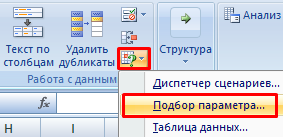

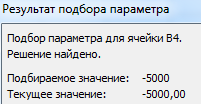


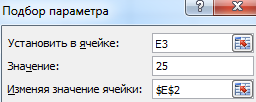




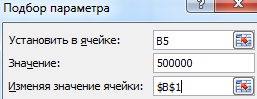
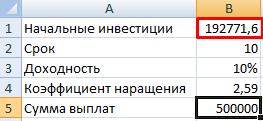
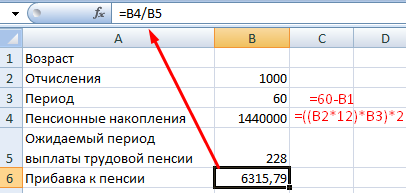

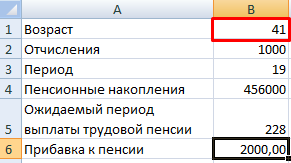
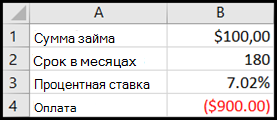
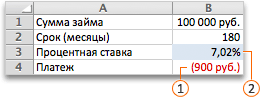
 or Decrease Decimal
or Decrease Decimal  .
. или Уменьшить число десятичных
или Уменьшить число десятичных  , чтобы установить количество десятичных десятичных заметок.
, чтобы установить количество десятичных десятичных заметок.